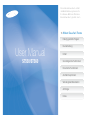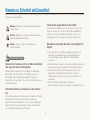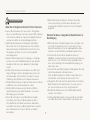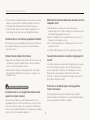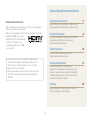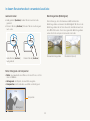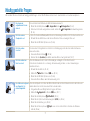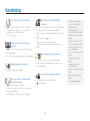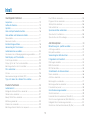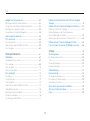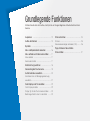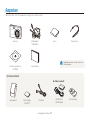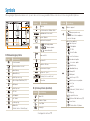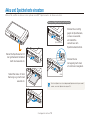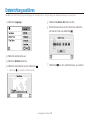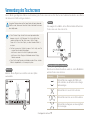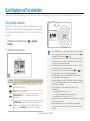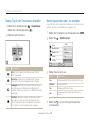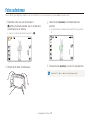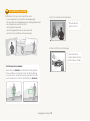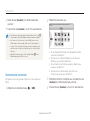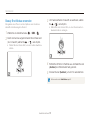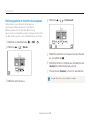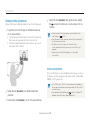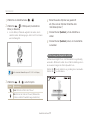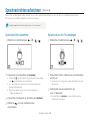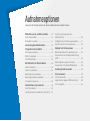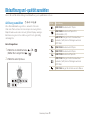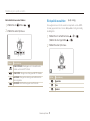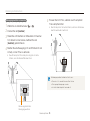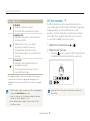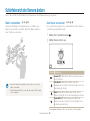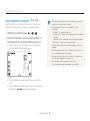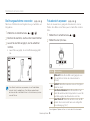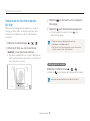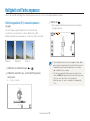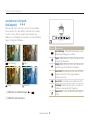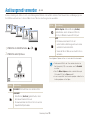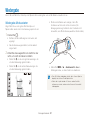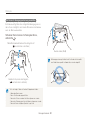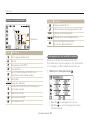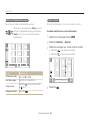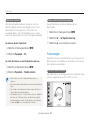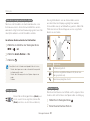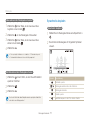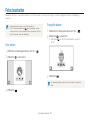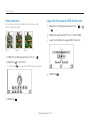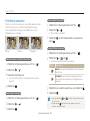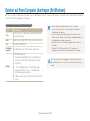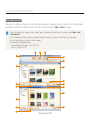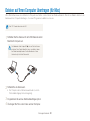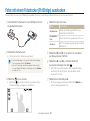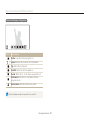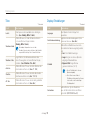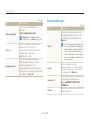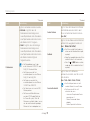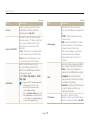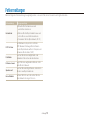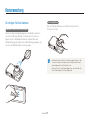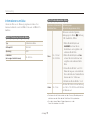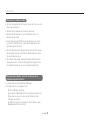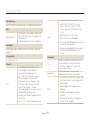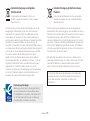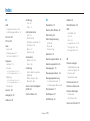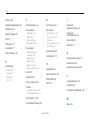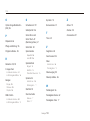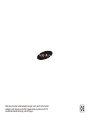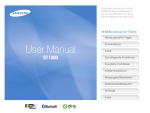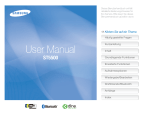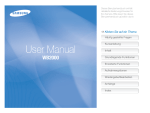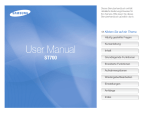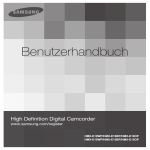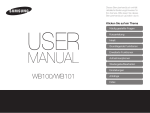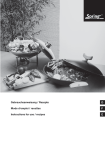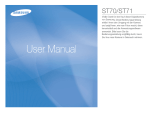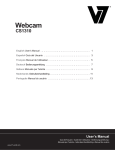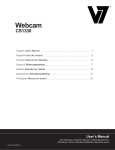Download Samsung ST550 Benutzerhandbuch
Transcript
Dieses Benutzerhandbuch enthält detaillierte Bedienungshinweise für Ihre Kamera. Bitte lesen Sie dieses Benutzerhandbuch gründlich durch. Ä Klicken Sie auf ein Thema Häufig gestellte Fragen User Manual ST550/ST560 Kurzanleitung Inhalt Grundlegende Funktionen Erweiterte Funktionen Aufnahmeoptionen Wiedergabe/Bearbeiten Anhänge Index Hinweise zu Sicherheit und Gesundheit Beachten Sie stets die folgenden Warn- und Bedienungshinweise, um gefährliche Situationen zu vermeiden und die bestmögliche Leistung Ihrer Kamera zu gewährleisten. Vermeiden Sie Augenschäden bei Ihrem Motiv Warnung – Situationen, in denen Sie oder andere verletzt werden könnten Vorsicht – Situationen, in denen Ihre Kamera oder andere Geräte beschädigt werden könnten Verwenden Sie den Blitz nicht zu nahe (näher als 1 m) vor den Augen von Menschen oder Tieren. Wenn Sie das Blitzlicht zu nahe vor den Augen Ihres Motivs verwenden, kann dies zu vorübergehenden oder permanenten Augenschäden führen. Hinweis – Hinweise, Tipps zur Verwendung oder Zusatzinformationen Behandeln und entsorgen Sie Akkus und Ladegeräte mit Sorgfalt t Verwenden Sie nur von Samsung zugelassene Akkus und Ladegeräte. Inkompatible Akkus und Ladegeräte können schwere Verletzungen bzw. Schäden an Ihrer Kamera verursachen. t Werfen Sie Akkus niemals ins Feuer. Entsorgen Sie verbrauchte Akkus entsprechend der geltenden örtlichen Bestimmungen. t Legen Sie weder Akkus noch Kameras auf oder in einem Heizgerät wie einer Mikrowelle, einem Ofen oder einem Heizkörper ab. Die Akkus können dadurch überhitzen und explodieren! t Der Akku darf keiner übermäßigen Wärme wie Sonnenbestrahlung, Feuer und dergleichen ausgesetzt werden. Sicherheitswarnungen Benutzen Sie Ihre Kamera nicht in der Nähe entzündlicher oder explosiver Gase und Flüssigkeiten Benutzen Sie Ihre Kamera nicht in der Nähe von Kraftstoffen, Brennstoffen oder entzündlichen Chemikalien. Lagern und transportieren Sie entzündliche Flüssigkeiten, Gase oder Sprengstoffe nicht am selben Ort, an dem sich die Kamera oder ihr Zubehör befindet. Halten Sie Kleinkinder und Haustiere von Ihrer Kamera fern Achten Sie darauf, dass Ihre Kamera und ihr Zubehör nicht in die Reichweite von Kleinkindern oder Haustieren gelangen. Kleine Teile können zum Ersticken oder schweren Verletzungen beim Verschlucken führen. Bewegliche Teile und Zubehörteile können ebenfalls Verletzungen verursachen. 1 Hinweise zu Sicherheit und Gesundheit t Stecken Sie keine Fremdkörper in die Fächer, Einschübe oder Anschlussöffnungen Ihrer Kamera. Schäden durch unsachgemäßen Gebrauch werden nicht von Ihrer Garantie abgedeckt. Sicherheitshinweise Gehen Sie mit Sorgfalt und Vernunft mit Ihrer Kamera um t Lassen Sie Ihre Kamera nicht nass werden – Flüssigkeiten können schwere Schäden hervorrufen. Fassen Sie Ihre Kamera nicht mit nassen Händen an. Wasser beschädigt Ihre Kamera und kann zum Erlöschen der Herstellergarantie führen. t Setzen Sie Ihre Kamera nicht über längere Zeit direktem Sonnenlicht oder hohen Temperaturen aus. Wenn Sie Ihre Kamera über längere Zeit direktem Sonnenlicht oder hohen Temperaturen aussetzen, können ihre inneren Bauteile beschädigt werden. t Bewahren Sie Ihre Kamera nicht in staubigen, schmutzigen, feuchten oder schlecht belüfteten Bereichen auf, damit ihre beweglichen Teile und inneren Bauteile nicht beschädigt werden. t Entfernen Sie die Akkus aus Ihrer Kamera, wenn Sie sie für längere Zeit lagern möchten. Eingelegte Akkus können mit der Zeit auslaufen oder korrodieren und dadurch schwere Verletzungen bzw. Schäden an Ihrer Kamera verursachen. t Schützen Sie Ihre Kamera vor Sand und Schmutz, wenn Sie sie an Stränden oder in ähnlichen Bereichen nutzen. t Schützen Sie Ihre Kamera und den Monitor vor Stößen, grober Behandlung und starken Vibrationen, um schwere Beschädigungen zu vermeiden. t Gehen Sie vorsichtig vor, wenn Sie Kabel oder Adapter anschließen oder Akkus und Speicherkarten einsetzen. Wenn Sie Stecker mit Gewalt hineindrücken, Kabel falsch anschließen oder Akkus und Speicherkarten falsch einsetzen, können Sie dadurch Anschlüsse, Stecker und Zubehör beschädigen. Schützen Sie Akkus, Ladegeräte und Speicherkarten vor Beschädigung t Setzen Sie Akkus oder Speicherkarten keinen sehr kalten oder sehr heißen Temperaturen (unter 0°C oder über 40°C) aus. Extreme Temperaturen können die Ladekapazität Ihrer Akkus reduzieren und zu Fehlfunktionen bei Speicherkarten führen. t Verhindern Sie versehentlichen Kontakt der Akkus mit Metallteilen, da auf diese Weise eine stromführende Verbindung zwischen den + und - Polen Ihres Akkus hergestellt werden kann, die zu kurzfristiger oder dauerhafter Beschädigung des Akkus führen kann. t Verhindern Sie, dass Speicherkarten mit Flüssigkeiten, Schmutz oder Fremdsubstanzen in Kontakt kommen. Wenn die Speicherkarte verschmutzt ist, reinigen Sie sie vor dem Einsetzen in Ihre Kamera mit einem weichen Tuch. t Flüssigkeiten, Schmutz oder Fremdkörper dürfen nicht mit dem Speicherkartenslot in Kontakt kommen. Ansonsten kann es sein, dass Ihre Kamera nicht mehr richtig funktioniert. t Schalten Sie die Kamera aus, bevor Sie die Speicherkarte einsetzen oder entfernen. t Verbiegen Sie Speicherkarten nicht, lassen Sie sie nicht fallen und setzen Sie sie keinen starken Stößen oder Drücken aus. 2 Hinweise zu Sicherheit und Gesundheit t Verwenden Sie keine Speicherkarten, die bereits von anderen Kameras oder auf einem Computer formatiert worden sind. Formatieren Sie die Speicherkarte auf Ihrer Kamera neu. t Verwenden Sie niemals ein beschädigtes Ladegerät, einen beschädigten Akku oder eine beschädigte Speicherkarte. Stellen Sie die maximale Lebensdauer des Akkus und des Ladegeräts sicher t Das Überladen von Akkus kann deren Lebensdauer beeinträchtigen. Trennen Sie das Kabel von Ihrer Kamera, wenn der Aufladevorgang abgeschlossen ist. t Mit der Zeit entladen sich unbenutzte Akkus und müssen vor Gebrauch erneut geladen werden. t Trennen Sie Ladegeräte von der Stromquelle, wenn sie nicht verwendet werden. t Verwenden Sie die Akkus nur für den vorgesehenen Zweck. Verwenden Sie nur von Samsung zugelassenes Zubehör Die Verwendung von inkompatiblem Zubehör kann Ihre Kamera beschädigen, Verletzungen verursachen oder Ihre Garantie unwirksam machen. Schützen Sie das Objektiv Ihrer Kamera Verwenden Sie die Kamera in feuchten Umgebungen mit Vorsicht t Setzen Sie das Objektiv keinem direkten Sonnenlicht aus, da der Bildsensor dadurch entfärbt werden oder anschließend nicht mehr richtig funktionieren könnte. t Schützen Sie Ihr Objektiv vor Fingerabdrücken und Kratzern. Reinigen Sie Ihr Objektiv mit einem weichen, sauberen und staubfreien Tuch. Wenn Sie die Kamera aus einer kalten Umgebung in eine warme und feuchte Umgebung bringen, kann sich Kondenswasser auf den empfindlichen elektronischen Schaltkreisen und der Speicherkarte niederschlagen. Warten Sie in diesem Fall mindestens 1 Stunde, bis sämtliche Feuchtigkeit verdunstet ist, bevor Sie die Kamera benutzen. Prüfen Sie vor der Benutzung die ordnungsgemäße Funktion der Kamera Wichtige Bedienungshinweise Ihre Kamera darf nur von ausgebildetem Fachpersonal gewartet und repariert werden Lassen Sie keine Wartungs- oder Reparaturarbeiten durch unqualifizierte Personen an Ihrer Kamera zu und versuchen Sie nicht, diese selbst zu warten oder zu reparieren. Alle Schäden, die aus unsachgemäßen Reparaturen oder Wartungen resultieren, werden nicht von Ihrer Garantie abgedeckt. Der Hersteller übernimmt keine Verantwortung für sämtliche verlorenen Dateien oder Schäden, die aus Kamerafehlfunktionen oder unsachgemäßem Gebrauch resultieren. 3 Aufbau dieses Benutzerhandbuchs Grundlegende Funktionen Urheberrechtsinformationen 11 Erfahren Sie alles über den Aufbau, die Symbole und die grundlegenden Aufnahmefunktionen Ihrer Kamera. t Microsoft Windows und das Windows-Logo sind eingetragene Marken der Microsoft Corporation. t Mac ist ein eingetragenes Warenzeichen der Apple Corporation. t HDMI, das HDMI-Logo und der Begriff “High Definition Multimedia Interface” sind Marken oder eingetragene Marken von HDMI Licensing LLC. Erweiterte Funktionen 29 Lernen Sie, wie Sie durch die Auswahl eines Modus fotografieren und wie Sie ein Video oder eine Sprachnotiz aufzeichnen können. Aufnahmeoptionen 39 Lernen Sie die Optionen kennen, die Sie im Aufnahmemodus einstellen können. t Änderungen der technischen Daten der Kamera und des Inhalts dieser Bedienungsanleitung aufgrund von Verbesserung von Kamerafunktionen ohne vorherige Bekanntmachung vorbehalten. t Weitere Informationen zu Open Source Lizenz siehe die “OpenSourceInfo.pdf- Anleitung“ auf der mitgelieferten CD-ROM. Wiedergabe/Bearbeiten 61 Lernen Sie, wie Sie Fotos, Videoclips oder Sprachnotizen wiedergeben und wie Sie Fotos oder Videoclips bearbeiten können. Lernen Sie außerdem, wie Sie Ihre Kamera an Ihren Fotodrucker, Fernseher oder HDTV-Fernseher anschließen. Anhänge Siehe Einstellungen, Fehlermeldungen, technische Daten und Wartungs- und Pflegetipps. 4 88 In diesem Benutzerhandbuch verwendete Zeichen In diesem Benutzerhandbuch verwendete Symbole Aufnahmemodus Zeichen Intelligente Automatik S Symbol Zusatzinformationen Automatik a Sicherheitswarnungen und -hinweise Programm p Szene s [ ] Kameratasten, zum Beispiel: [Auslöser] (steht für die Auslösertaste) DUAL IS d ( ) Seitennummer der zugehörigen Informationen Videoclip v Die Reihenfolge der Optionen oder Menüs, die Sie für die Durchführung eines Schritts auswählen müssen; zum Beispiel: Wählen Sie > (steht für Wählen Sie > und dann ) * Anmerkung Aufnahmemodus-Symbole Diese Symbole zeigen an, das eine Funktion im jeweiligen Modus verfügbar ist. Der s-Modus unterstützt eventuell nicht Funktionen für alle Szenen. z.B.) Funktion In diesem Benutzerhandbuch verwendete Abkürzungen Verfügbar im Programm, DUAL IS und den VideoclipModi 5 Abkürzung Definition ACB Autom. Kontrastabgleich AEB Autom. Belichtungsreihe AF Autofokus DIS Digitaler Bildstabilisator DPOF Digitales Druckbefehlsformat EV Belichtungswert OIS Optische Bildstabilisierung WB Weißabgleich In diesem Benutzerhandbuch verwendete Ausdrücke Auslöser drücken Belichtungsstärke (Bildhelligkeit) tHalb-gedrückt [Auslöser]: Halten Sie den Auslöser halbgedrückt. t Drücken Sie den [Auslöser]: Drücken Sie den Auslöser ganz nach unten. Die Lichtmenge, die in Ihre Kamera einfällt, bestimmt die Belichtungsstärke und dadurch die Bildhelligkeit. Sie können die Belichtungsstärke mit der Verschlusszeit, dem Blendenwert und dem ISO-Wert ändern. Durch eine geänderte Belichtungsstärke wirken Ihre Fotos entsprechend dunkler oder heller. Halten Sie den [Auslöser] halb-gedrückt. Normale Belichtungsstärke Drücken Sie den [Auslöser]. Motiv, Hintergrund und Komposition t Motiv: das Hauptmotiv einer Szene, z.B. eine Person, ein Tier oder ein Stillleben t Hintergrund: die Objekte, die das Motiv umgeben t Komposition: die Kombination aus Motiv und Hintergrund Motiv Komposition Hintergrund 6 Überbelichtet (zu hell) Häufig gestellte Fragen Hier erhalten Sie eine Antwort auf häufig gestellte Fragen. Lösen Sie Probleme einfach durch das Einstellen von Aufnahmeoptionen. Die Augen der aufgenommen Person sind rot. Die Fotos weisen Staubpunkte auf. Dies wird durch eine Reflexion vom Blitz der Kamera verursacht. t Stellen Sie die Blitzoption auf R. Augen Red. oder R. Augen Kor.. (S. 44) R. Augen Kor. im Bearbeitungsmenü. t Wenn das Foto bereits aufgenommen wurde, wählen Sie (S. 76) In der Luft schwebende Staubpartikel können bei Verwendung des Blitzes im Foto erfasst worden sein. t Schalten Sie das Blitzlicht aus oder nehmen Sie keine Fotos an staubigen Orten auf. t Stellen Sie die ISO-Wert-Optionen ein. (S. 45) Die Fotos wirken unscharf. Dies kann durch Fotografieren bei schlechten Lichtbedingungen oder falsches Halten der Kamera verursacht werden. t Verwenden Sie den Modus d. (S. 35) t Drücken Sie den [Auslöser] zur Hälfte, damit das Motiv scharf gestellt wird. (S. 27) Die Fotos wirken bei Wenn die Kamera versucht, mehr Licht einzufangen, verlängert sich die Verschlusszeit. Nacht unscharf. Unter diesen Umständen ist es schwierig, die Kamera ruhig zu halten, so dass Verwacklungen resultieren können. t Schalten Sie den Blitz ein. (S. 44) t Wählen Sie Nacht im Modus s aus. (S. 34) t Stellen Sie die ISO-Wert-Optionen ein. (S. 45) t Verwenden Sie ein Stativ, damit die Kamera ruhig steht. Das Motiv wird aufgrund Wenn die Lichtquelle sich hinter dem Motiv befindet oder ein hoher Kontrast zwischen den hellen und von Gegenlicht zu dunklen Bereichen besteht, kann das Motiv zu dunkel wirken. dunkel abgebildet. t Fotografieren Sie nach Möglichkeit nicht gegen die Sonne. t Wählen Sie Gegenlicht im Modus s aus. (S. 31) t Stellen Sie die Blitzoption auf Aufhellblitz. (S. 44) t Stellen Sie die Option Auto-Kontrastausgleich (ACB) ein. (S. 54) t Stellen Sie die Belichtung ein. (S. 53) Spot, wenn sich ein helles Motiv im Zentrum des Rahmens t Stellen Sie die Messoption auf befindet. (S. 55) 7 Kurzanleitung Fotos von Personen aufnehmen t s-Modus > Beauty Shot, Porträt, Kinder f 31 t R. Augen Red., R. Augen Kor. (um rote Augen zu vermeiden oder zu korrigieren) f 44 t Ges. erkenn. f 49 Fotos nachts oder im Dunkeln erstellen t s-Modus > Nacht, Dämmerung, Feuerwerk f 31 t Blitzoptionen f 44 t ISO-Wert (zum Einstellen der Lichtempfindlichkeit) f 45 Bewegungsfotos aufnehmen Belichtungsstärke (Bildhelligkeit) anpassen t ISO-Wert (zum Einstellen der Lichtempfindlichkeit) f 45 t EV (zum Anpassen der Belichtungsstärke) f 53 t ACB (um Motive vor hellen Hintergründen aufzunehmen) f 54 t Belichtungsmessung f 55 t AEB (um 3 Fotos der selben Szene mit unterschiedlichen Belichtungswerten aufzunehmen) f 58 Einen anderen Effekt anwenden t Fotostile (zum Anwenden von Farbtönen) f 59 t Bildeinstellung (um Sättigung, Schärfe oder Kontrast einzustellen f 60 t Serienbild, Motion Capture f 58 Kameraverwacklungen reduzieren Fotos von Texten, Insekten oder Blumen aufnehmen t s-Modus > Nahaufn., Text f 31 t Optische Bildstabilisierung (OIS) f 26 t d- Modus f 35 t Makro, Auto-Makro, Super-Makro (zum Erstellen von Nahaufnahmen) f 46 t Weißabgleich (zum Ändern des Farbtons) f 56 8 t Dateien nach Kategorien sortiert im Smart Album anzeigen f 65 t Alle Dateien auf der Speicherkarte löschen f 67 t Bilder als Diashow anzeigen f 69 t Dateien auf einem TV- oder HDTV-Gerät anzeigen f 78 t Kamera an einen Computer anschließen f 80 t Ton und Lautstärke einstellen f 90 t Anzeigesprache ändern f 90 t Helligkeit des Displays einstellen f 91 t Datum und Uhrzeit einstellen f 91 t Speicherkarte formatieren f 91 t Fehlerbehebung f 99 Inhalt Dual IS-Modus verwenden ................................................... Programm-Modus verwenden .............................................. Selbstporträts aufnehmen .................................................... Video aufzeichnen ............................................................... Sprachnachrichten aufzeichnen ........................................ Sprachnachricht aufnehmen ................................................. Sprachnotiz an ein Foto anhängen ........................................ Grundlegende Funktionen .................................................. 11 Auspacken ........................................................................ Aufbau der Kamera ........................................................... Symbole ............................................................................ Akku und Speicherkarte einsetzen .................................... Akku aufladen und Kamera einschalten ............................ Akku aufladen ..................................................................... Kamera einschalten ............................................................. Ersteinrichtung ausführen .................................................. Verwendung des Touchscreens ........................................ Aufnahmemodus auswählen ............................................. Aufnahmemodus mit Bewegungserkennung auswählen ......... Dual-Displays und Ton einstellen ....................................... Front-Display einstellen ........................................................ Display-Typ für den Touchscreen einstellen ............................ Berührungsvibration oder -ton einstellen ................................ Fotos aufnehmen .............................................................. Zoomen ............................................................................. Kameraverwacklungen reduzieren (OIS) ................................. Tipps, mit denen Sie schärfere Fotos erhalten ................... 12 13 15 16 17 17 17 18 19 20 21 22 22 23 23 24 25 26 27 Aufnahmeoptionen ............................................................... 39 Bildauflösung und -qualität auswählen .............................. Auflösung auswählen ........................................................... Bildqualität auswählen .......................................................... Verwendung des Selbstauslösers ..................................... Fotografieren bei Dunkelheit .............................................. Rote Augen vermeiden ........................................................ Blitzlicht verwenden ............................................................. ISO-Wert einstellen .............................................................. Schärfebereich der Kamera ändern ................................... Makro verwenden ................................................................ Autofokus verwenden .......................................................... Berührungsfokus verwenden ................................................ Berührungsaufnahme verwenden ......................................... Fokusbereich anpassen ....................................................... Gesichtserkennung verwenden ......................................... Gesichter erkennen ............................................................. Lächelnde Gesichter aufnehmen (Smile Shot) ........................ Geschlossene Augen erkennen (Blink Detection) .................... Intelligente Gesichtserkennung verwenden ............................ Gesichter als Ihre Favoriten erkennen (My Star) ...................... Erweiterte Funktionen .......................................................... 29 Aufnahmemodi .................................................................. Intelligenten Automatik-Modus verwenden ............................. Szenenmodus verwenden ................................................... Beauty Shot-Modus verwenden ........................................... Bildführung verwenden ........................................................ Kindermodus verwenden ..................................................... Belichtungsstärke im Nachtmodus anpassen ......................... 35 35 36 36 38 38 38 30 30 31 32 33 33 34 9 40 40 41 42 44 44 44 45 46 46 46 47 48 48 49 49 50 50 51 52 Inhalt Helligkeit und Farbe anpassen .......................................... Belichtungsstärke (EV) manuell anpassen .............................. Kompensation der Hintergrundbeleuchtung (ACB) .................. Belichtungsmessungsoption ändern ..................................... Auswahl einer Lichtquelle (Weißabgleich) ............................... Auslösungsmodi verwenden ............................................. Fotos verbessern .............................................................. Fotostile anwenden ............................................................. Legen Sie Ihren eigenen RGB-Farbton fest ............................ Fotos korrigieren .................................................................. 53 53 54 55 56 58 59 59 59 60 Dateien auf einem Fernseher oder HDTV-Fernsehgerät anzeigen ............................................................................ Dateien auf Ihren Computer übertragen (für Windows) ...... Dateien mit Intelli-studio übertragen ....................................... Dateien übertragen, indem Sie die Kamera als Wechseldatenträger anschließen .......................................... Verbindung zur Kamera trennen (für Windows XP) .................. Dateien auf Ihren Computer übertragen (für Mac) .............. Fotos mit einem Fotodrucker (PictBridge) ausdrucken ...... 78 80 81 83 84 85 86 Anhänge .................................................................................. 88 Wiedergabe/Bearbeiten ...................................................... 61 Wiedergabe ...................................................................... Wiedergabe-Modus starten .................................................. Fotos anzeigen .................................................................... Video abspielen ................................................................... Sprachnotiz abspielen .......................................................... Fotos bearbeiten ............................................................... Foto drehen ........................................................................ Fotogröße ändern ................................................................ Farbe bearbeiten ................................................................. Legen Sie Ihren eigenen RGB-Farbton fest. ........................... Spezialeffekt anwenden ....................................................... Belichtungsprobleme korrigieren ........................................... Porträtfotos bearbeiten ......................................................... Druckauftrag erstellen (DPOF) ............................................... Einstellungsmenü .............................................................. 89 Einstellungsmenü aufrufen .................................................... 89 Töne .................................................................................. 90 Display-Einstellungen ........................................................... 90 Kameraeinstellungen ........................................................... 91 Fehlermeldungen .............................................................. 94 Kamerawartung ................................................................ 95 So reinigen Sie Ihre Kamera ................................................. 95 Informationen zu Speicherkarten ........................................... 96 Informationen zum Akku ....................................................... 97 Bevor Sie ein Servicecenter kontaktieren .......................... 99 Technische Daten der Kamera ........................................ 102 Index ............................................................................... 106 62 62 68 70 71 73 73 73 74 74 75 75 76 77 10 Grundlegende Funktionen Erfahren Sie alles über den Aufbau, die Symbole und die grundlegenden Aufnahmefunktionen Ihrer Kamera. Auspacken …………………………………… 12 Aufbau der Kamera ………………………… 13 Symbole ……………………………………… 15 Akku und Speicherkarte einsetzen ……… 16 Akku aufladen und Kamera einschalten … 17 Akku aufladen ………………………………… 17 Kamera einschalten …………………………… 17 Ersteinrichtung ausführen ………………… 18 Verwendung des Touchscreens …………… 19 Aufnahmemodus auswählen ……………… 20 Aufnahmemodus mit Bewegungserkennung auswählen ……………………………………… 21 Dual-Displays und Ton einstellen ………… 22 Front-Display einstellen ……………………… 22 Display-Typ für den Touchscreen einstellen … 23 Berührungsvibration oder -ton einstellen …… 23 Fotos aufnehmen …………………………… 24 Zoomen ………………………………………… 25 Kameraverwacklungen reduzieren (OIS) ……… 26 Tipps, mit denen Sie schärfere Fotos erhalten ………………………………… 27 Auspacken Überprüfen Sie, ob Ihr Produktkarton die folgenden Artikel enthält: Kamera Netzadapter/ USB-Kabel Bedienungsanleitung (CD-ROM) Kurzanleitung Akku Trageriemen Die Abbildungen können von den tatsächlichen Artikeln abweichen. Optionales Zubehör Als Paket verkauft Kameratasche Speicherkarte (microSDTM) HDMI-Kabel/ HDMI-Adapter A/V-Kabel Grundlegende Funktionen 12 Fernbedienung Aufbau der Kamera Machen Sie sich zuerst mit den Kamerateilen und ihren Funktionen vertraut. Auslöser Ein/Aus-Taste Blitzlicht AF-Lämpchen/ Timer-Lämpchen Front-Display Objektiv Lautsprecher Akkufachabdeckung Speicherkarte und Akku einlegen Stativgewinde USB-, A/V- und HDMI-Anschluss Zum Einstecken eines USB-Kabels, A/V-Kabels oder HDMI-Adapters Grundlegende Funktionen 13 Aufbau der Kamera Statuslämpchen • Blinkt: Beim Speichern eines Fotos oder Videos, Lesen von einem Computer oder Drucker, oder bei unscharfen Motiven • Leuchtet: Beim Anschließen an einen Computer oder Scharfeinstellung Mikrofon Zoom-Taste • Bildausschnitt vergrößern oder verkleinern • Bildausschnitt vergrößern oder Fotos als Miniaturbilder anzeigen 1 2 Hauptanzeige* * wird in diesem Handbuch als “Touchscreen” bezeichnet Wiedergabe-Taste Grundlegende Funktionen 14 Symbole Die angezeigten Symbole verändern sich je nach dem von Ihnen ausgewählten Modus oder den von Ihnen eingestellten Optionen. Symbol A Beschreibung Symbol Beschreibung Fotostile Bildschirm gesperrt Anzahl der noch erstellbaren Fotos Verbleibende Aufnahmezeit l Interner Speicher und -einstellungen Speicherkarte eingesetzt B B. Statusanzeigesymbole Symbol p Beschreibung Aufnahmemodus Blende und Verschlusszeit Fotoauflösung Videoauflösung Belichtungsmessung Optical Image Stabilisation (OIS) • • • : Vollständig geladen : Teilweise geladen : Laden erforderlich Zoomverhältnis Sprachnotiz Autofokus-Rahmen Kameraverwacklungen Optionsset 1 (von 3) f Aktuelle(s) Datum und Uhrzeit Rasterlinien Bildfrequenz Belichtungswert ISO-Wert Weißabgleich Ges. erkenn. Auslösungstyp Bildkorrektur (Schärfe, Kontrast, Farbsättigung) B. Optionssymbole (berühren) Symbol Beschreibung Option Blitz Autofokus-Option Timer-Option Bildeinstellungsoptionen • : Belichtungswert • : Weißabgleich • : ISO-Wert • : Gesichtsfarbton • : Gesicht retuschieren • : Fokusbereichsoption • : Ges. erkenn. option • : Bildauflösung • : Videobildauflösung • : Fotoqualität • : Bildfrequenz • : Belichtung mit ACB • : Belichtungsmessungsoption • : Burst-Typ • : Fotostile • : Bildkorrektur (Schärfe, Kontrast, Farbsättigung) • : Langzeitaufnahme • : Optische Bildstabilisierung (OIS) • : Tonaufnahme • <>: Weitere Zeile mit Optionen Anzeigetyp Grundlegende Funktionen • : Bewegungserkennung • M: Menü Aufnahmeoptionen 15 Akku und Speicherkarte einsetzen Erfahren Sie, wie Sie den Akku und eine optionale microSDTM-Speicherkarte in die Kamera einsetzen. Akku und Speicherkarte entnehmen Speicherkarte Setzen Sie Speicherkarten mit den goldfarbenen Kontakten nach oben weisend ein. Akkuverriegelung Setzen Sie Akkus mit dem Samsung-Logo nach oben weisend ein. Drücken Sie vorsichtig gegen die Speicherkarte, so dass sie ausrastet, und ziehen Sie sie dann aus dem Speicherkarteneinschub. Drücken Sie die Verriegelung nach oben, um den Akku freizugeben. Akku Der interne Speicher kann als vorübergehende Speichervorrichtung verwendet werden, wenn keine Speicherkarte eingesetzt ist. Grundlegende Funktionen 16 Akku aufladen und Kamera einschalten Akku aufladen Kamera einschalten Bitte laden Sie den Akku unbedingt auf, bevor Sie die Kamera verwenden. Sie müssen das USB-Kabel an das Netzteil und dann das Kabelende mit dem Anzeigelämpchen an Ihre Kamera anschließen. Drücken Sie [POWER], um die Kamera ein- oder ausschalten. • Wenn Sie Ihre Kamera zum ersten Mal einschalten, wird das Menü für die Ersteinrichtung angezeigt. (S. 18) Kamera im Wiedergabe-Modus einschalten Drücken Sie [P]. Die Kamera schaltet sich ein und wechselt sofort in den Wiedergabe-Modus. Anzeigelämpchen • Rot: Laden • Grün: Voll aufgeladen Halten Sie [P] gedrückt, um die Kamera stumm zu schalten. Grundlegende Funktionen 17 Ersteinrichtung ausführen Das Menü für die Ersteinrichtung wird angezeigt. Es ermöglicht Ihnen, die grundlegenden Kameraeinstellungen vorzunehmen. 1 2 3 4 5 6 Wählen Sie Language. Wählen Sie Datum & Zeit (Datum & Zeit). Stellen Sie das Datum und die Uhrzeit ein, wählen Sie ein Datumsformat und wählen Sie . Wählen Sie eine Sprache aus. Wählen Sie Zeitzone (Zeitzone). Wählen Sie eine Zeitzone aus und wählen Sie t Wählen Sie . 7 Wählen Sie zum Einstellen der Sommerzeit. Grundlegende Funktionen 18 , um zum Aufnahmemodus zu wechseln. Verwendung des Touchscreens Lernen Sie die grundlegenden Aktionen zur Verwendung des Touchscreens kennen. Der Touchscreen funktioniert am besten, wenn Sie ihn mit dem weichen Teil Ihres Fingers berühren. Verwenden Sie keine anderen spitzen Gegenstände wie Kugelschreiber oder Bleistifte, um den Touchscreen zu berühren. Dadurch könnte der Touchscreen beschädigt werden. Ziehen Um waagerecht zu blättern, ziehen Sie den Bedienstift auf dem Touchscreen nach links oder rechts. t Wenn Sie einen Finger auf den Touchscreen legen oder darüber bewegen, kommt es zu Entfärbungen. Dies ist keine Fehlfunktion sondern eine Eigenschaft des Touchscreens. Setzen Sie den Finger nicht zu stark auf das Display, um diese störenden Effekte zu verringern. t Der Touchscreen erkennt Ihre Berührungen evtl. nicht richtig, wenn Sie: - mehrere Elemente gleichzeitig antippen - die Kamera in einer sehr feuchten Umgebung verwenden - die Kamera mit einer Displayschutzfolie oder anderem DisplayZubehör verwenden t Wenn Sie für einige Sekunden keine Bedienung durchführen, wird der Bildschirm abgeblendet, um Akkuenergie zu sparen. EV -2 -1 0 +1 +2 Bewegungsbefehle verwenden Berühren Berühren Sie ein Symbol, um ein Menü oder eine Option auszuwählen. Sie können bestimmte Funktionen ausführen, indem Sie Befehle auf dem Touchscreen zeichnen. Bewegung Beschreibung Zeichnen Sie einen waagerechten Strich nach rechts oder links, um die nächste oder vorherige Datei anzuzeigen. Zeichnen Sie ein X, um ein Foto zu löschen. Zeichnen Sie einen Kreis, um ein Foto zu drehen. Zeichnen Sie eine Diagonale, um das vergrößerte Foto zu bewegen. Grundlegende Funktionen 19 Aufnahmemodus auswählen Erfahren Sie, wie Sie einen Aufnahmemodus auswählen. Ihre Kamera bietet Ihnen verschiedene Aufnahmearten. 1 2 Wählen Sie das Modussymbol aus. Modus Wählen Sie einen Modus aus. Grundlegende Funktionen Beschreibung S Intelligente Automatik: Fotografieren Sie mit einem Szenenmodus, den die Kamera automatisch nach der aktuellen Lichtsituation auswählt. (S. 30) a Automatik: Schnelles und einfaches Fotografieren mit minimalen Einstellungen. (S. 24) p Programm: Ein Foto mit Einstellung der Optionen aufnehmen. (S. 35) s Szene: Fotografieren Sie mit Optionen, die für eine bestimmte Szene voreingestellt sind. (S. 31) d DUAL IS: Fotografieren mit Optionen, die Kameraverwacklungen reduzieren. (S. 35) v Videoclip: Einen Videoclip aufzeichnen. (S. 36) 20 Aufnahmemodus auswählen Aufnahmemodus mit Bewegungserkennung auswählen Ihre Kamera verfügt über einen integrierten Bewegungssensor, der es Ihnen ermöglicht, durch kurzes Schwenken der Kamera den Aufnahmemodus zu wechseln. Schwenken Sie die Kamera im Aufnahmemodus, während Sie . Startet den Videoclip-Modus (S. 36) Startet den Modus Intelligente Automatik (S. 30) Die Bewegungserkennung funktioniert unter Umständen nicht einwandfrei, wenn Sie die Kamera parallel zum Boden halten, wie unten dargestellt. Startet den Programm-Modus (S. 35) Grundlegende Funktionen 21 Dual-Displays und Ton einstellen Erfahren Sie, wie Sie die grundlegenden Einstellungen für das Front-Display und den Touchscreen nach Ihren Vorlieben ändern können. Front-Display einstellen Legen Sie fest, dass Aufnahmeoptionen wie Nahaufnahme- oder Blitzoptionen auf dem Front-Display angezeigt werden. Außerdem können Sie Ihrem Motiv mitteilen, sich für ein Foto richtig in Szene zu setzen. 1 Wählen Sie im Aufnahmemodus Display. 2 Wählen Sie eine Option aus. Vorderes Display Option → Vorderes Hauptdisplay Beschreibung Aus: Deaktivieren Sie die Anzeige der Auslöser- oder Funktionsinformationen. Ein: Front-Display aktivieren. Info Funktion: Blitz- und Nahaufnahmeoptionen anzeigen. Info Auslöser: Zeigen Sie Grafiken für Ihr Motiv an, mit denen es sich richtig für ein Foto in Szene setzen kann, wenn Sie den [Auslöser] halb nach unten drücken. Grundlegende Funktionen • Wenn Sie Ein wählen, um das vordere Display zu aktivieren, wird der Touchscreen automatisch gesperrt. Zum Entsperren halten Sie angetippt, bis der Übergang zu erfolgt. • Ihre Kamera erinnert sich nicht an Ihre Optionseinstellung, wenn Sie die Kamera ausschalten. Legen Sie Optionen für das Front-Display fest, wenn Sie Ihre Kamera einschalten. • Wenn Sie die Kamera starken Erschütterungen aussetzen, schaltet sich das Front-Display eventuell ein oder aus. • Das Front-Display ist nicht verfügbar in den Modi v und oder wenn die Kamera mit einem Fernsehgerät verbunden ist. • Wenn Sie Optionen für das Front-Display oder den Selbstauslöser einstellen, bleibt das Front-Display aktiv. • Nach dem Tippen auf das Front-Display oder Einstellen von Optionen für das Front-Display oder den Selbstauslöser werden das Datum und die Uhrzeit nicht angezeigt. • Das Front-Display ist in den folgenden Fällen praktisch zum Fotografieren: -- Sie ein Selbstporträt aufnehmen (S. 36) -- wenn Sie Selbstauslöser-Optionen verwenden (S. 42) -- wenn Sie Fotos von Kindern machen (S. 33) • Wenn Sie Kameratasten verwenden oder Symbole berühren, wird das Front-Display nicht aktiviert. • Bei Verwendung der Kamera unter heller Beleuchtung oder bei Sonnenschein ist das Front-Display unter Umständen nicht deutlich erkennbar. 22 Dual-Displays und Ton einstellen Display-Typ für den Touchscreen einstellen Berührungsvibration oder -ton einstellen 1 Wählen Sie im Aufnahmemodus Hauptdisplay. (Wählen Sie im Wiedergabe-Modus .) Legen Sie fest, ob Ihre Kamera beim Berühren des Touchscreens vibrieren oder einen bestimmten Ton ausgeben soll. 2 Wählen Sie eine Option aus. 1 2 Wählen Sie im Aufnahme oder Wiedergabemodus M. Vibration & Ton. Wählen Sie Vorderes Hauptdisplay Display Lautst. : Mittel Vibrationsstärke Aus Vibration & Ton Vibration Ausl.ton Ton Startton Alle 1/2 Option Beschreibung Alle: Zeigt den Namen einer Option an, wenn Sie ein Symbol auswählen. 3 Basisinfo: Zeigt Symbole ohne Namen der Option an. Diese Option ist nur im Wiedergabemodus verfügbar. Verborgen: Blendet Symbole auf dem Touchscreen aus, wenn Sie länger als 3 Sekunden keinen Bedienschritt ausführen (Touchscreen antippen, um die Symbole wieder anzuzeigen). Richtlinie: Rasterlinien anzeigen. Die Rasterlinien helfen Ihnen dabei, ein Foto an seinem Hintergrund wie dem Horizont oder den Kanten eines Gebäudes auszurichten. Diese Option ist nur im Aufnahmemodus verfügbar. 4 Wählen Sie eine Option aus. Option Beschreibung Aus Die Kamera vibriert nicht und gibt keinen Ton aus. Vibration Die Kamera vibriert. Ton Die Kamera gibt einen Ton aus. Alle Die Kamera vibriert und gibt gleichzeitig einen Ton aus. Wählen Sie , um zum vorherigen Anzeigemodus zurückzukehren. Grundlegende Funktionen 23 Fotos aufnehmen Lernen Sie die grundlegenden Aktionen, mit denen Sie Fotos schnell und einfach im AutomatikModus aufnehmen. 1 Stellen Sie sicher, dass sich die Kamera im a-Modus (Automatik) befindet; das ist der StandardAufnahmemodus der Kamera. 3 Halten Sie den [Auslöser] zum Scharfstellen halbgedrückt. t Ein grüner Rahmen bedeutet, dass das Motiv scharf gestellt ist. t Falls nicht, wählen Sie das Modussymbol a. F3.5 1/30s 2 Richten Sie Ihr Motiv im Rahmen aus. 4 Drücken Sie den [Auslöser], um ein Foto aufzunehmen. Siehe Seite 27 für Tipps, mit denen Sie schärfere Fotos erhalten. Grundlegende Funktionen 24 Fotos aufnehmen Digitalzoom Zoomen Mit der Zoom-Funktion können Sie Nahaufnahmen erstellen. Die Kamera verfügt über einen 4,6-fachen optischen Zoom und einen 5-fachen Digitalzoom. Durch Kombination können Sie Ihr Motiv um das bis zu 23fache vergrößern. Wenn sich die Zoom-Anzeige im digitalen Bereich befindet, verwendet Ihre Kamera den Digitalzoom. Bei Verwendung des Digitalzooms kann sich die Bildqualität verschlechtern. Zoom-Anzeige Drücken Sie [Zoom] nach rechts, um Ihr Motiv zu vergrößern. Drücken Sie [Zoom] nach links, um Ihr Motiv zu verkleinern. Digitale Reichweite Zoomverhältnis Optische Reichweite Verkleinern t Der Digitalzoom ist nicht verfügbar, wenn Sie die Modi S, d, s (bei einigen Szenen) und v sowie in Kombination mit Ges. erkenn. verwenden. t Bei Verwendung des Digitalzooms kann die Bildspeicherung länger dauern. Vergrößern Das für Videos verfügbare Zoomverhältnis ist anders. Grundlegende Funktionen 25 Fotos aufnehmen Kameraverwacklungen reduzieren (OIS) a p s v Verringern Sie Kameraverwackelungen optisch im Aufnahmemodus. Vor der Korrektur Nach der Korrektur 1 Wählen Sie im Aufnahmemodus f > (einmal oder zweimal) . 2 Wählen Sie eine Option aus. Option t Die OIS-Funktion arbeitet evtl. in folgenden Fällen nicht einwandfrei: - wenn Sie Ihre Kamera bewegen, um ein sich bewegendes Motiv zu verfolgen - wenn Sie den digitalen Zoom verwenden - wenn die Kamera zu sehr wackelt - wenn die Verschlusszeit zu lang ist (z.B. wenn Sie Nacht im s-Modus auswählen) - wenn der Akku schwach ist - wenn Sie eine Nahaufnahme erstellen t Wenn Sie die OIS-Funktion und ein Stativ verwenden, können Ihre Bilder durch die Vibration des OIS-Sensors unscharf werden. Deaktivieren Sie die OIS-Funktion bei Verwendung eines Stativs. t Wenn die Kamera Erschütterungen ausgesetzt wird, ist das Display unscharf. Schalten Sie die Kamera in diesem Fall aus und wieder ein, damit die OIS-Funktion wieder richtig funktioniert. Beschreibung Aus: OIS-Funktion deaktivieren. Ein: OIS-Funktion aktivieren. Grundlegende Funktionen 26 Tipps, mit denen Sie schärfere Fotos erhalten Wackeln der Kamera verringern Richtige Kamerahaltung • Stellen Sie die optische Bildstabilisierungsfunktion (OIS) ein, um das Wackeln der Kamera optisch zu verringern. (S. 26) • Wählen Sie den Modus d, um das Wackeln der Kamera sowohl optisch als auch digital zu verringern. (S. 35) Stellen Sie sicher, dass das Objektiv nicht verdeckt wird. Wenn h angezeigt wird Den Auslöser halb-gedrückt halten Halten Sie den [Auslöser] halb-gedrückt, um den Fokus anzupassen. Schärfe und Belichtungsstärke werden automatisch angepasst. F3.5 1/30s Der Blendenwert und die Verschlusszeit werden automatisch eingestellt. Fokusrahmen • Drücken Sie den [Auslöser], um das Foto aufzunehmen, wenn er grün angezeigt wird. • Ändern Sie den Rahmen, und halten Sie den [Auslöser] erneut halb-gedrückt, wenn er rot angezeigt wird. F3.5 1/30s Kameraverwacklungen Vermeiden Sie bei Aufnahmen im Dunkeln, die Blitz-Option auf Langzeitsynchro. oder Aus einzustellen. Die Blende bleibt dadurch länger geöffnet, und die Kamera lässt sich dann schwerer ruhig halten. • Benutzen Sie ein Stativ, oder stellen Sie die Blitzoption auf Aufhellblitz. (S. 44) • Stellen Sie die ISO-Wert-Optionen ein. (S. 45) Grundlegende Funktionen 27 Unscharfe Motive vermeiden Ihr Motiv lässt sich nur schwer scharf stellen, wenn: - es nur wenig Kontrast zwischen Motiv und Hintergrund gibt - t Fotos bei schwachem Licht aufnehmen (z.B. wenn eine Person Kleidung trägt, die der Hintergrundfarbe ähnelt) die Lichtquelle hinter dem Motiv zu hell ist das Motiv glänzt oder leuchtet das Motiv waagerechte Muster wie Jalousien enthält das Motiv nicht in der Mitte des Fokusrahmens liegt Schalten Sie den Blitz ein. (S. 44) t Wenn sich Motive schnell bewegen Verwenden Sie die Funktion Serienbild oder Motion Capture. (S. 58) Schärfespeicher verwenden Halten Sie den [Auslöser] zum Scharfstellen halb-gedrückt. Wenn das Motiv scharf gestellt ist, können Sie den Rahmen neu positionieren, um die Komposition zu ändern. Wenn Sie das Foto aufnehmen möchten, drücken Sie den [Auslöser]. Grundlegende Funktionen 28 Erweiterte Funktionen Lernen Sie, wie Sie durch die Auswahl eines Modus fotografieren und wie Sie ein Video oder eine Sprachnotiz aufzeichnen können. Aufnahmemodi …………………………………………… 30 Intelligenten Automatik-Modus verwenden ……………… Szenenmodus verwenden ………………………………… Beauty Shot-Modus verwenden …………………………… Bildführung verwenden …………………………………… Kindermodus verwenden …………………………………… Belichtungsstärke im Nachtmodus anpassen …………… Dual IS-Modus verwenden ………………………………… Programm-Modus verwenden …………………………… Selbstporträts aufnehmen ………………………………… Video aufzeichnen ………………………………………… Sprachnachrichten aufzeichnen 30 31 32 33 33 34 35 35 36 36 ……………………… 38 Sprachnachricht aufnehmen ……………………………… 38 Sprachnotiz an ein Foto anhängen ………………………… 38 Aufnahmemodi Fotografieren Sie oder zeichnen Sie Videos unter Auswahl des besten Aufnahmemodus für die jeweilige Situation auf. Intelligenten Automatik-Modus verwenden Symbol Beschreibung In diesem Modus wählt Ihre Kamera basierend auf dem erkannten Szenentyp automatisch die geeigneten Kameraeinstellungen aus. Er hilft Ihnen, wenn Sie nicht mit den Kameraeinstellungen für die verschiedenen Szenen vertraut sind. Erscheint beim Fotografieren von Landschaften bei Nacht. Dieses Symbol erscheint nur bei ausgeschaltetem Blitzlicht. 1 2 Erscheint beim Fotografieren von Landschaften mit Gegenlicht. Erscheint bei der Aufnahme von Porträts bei Nacht. Wählen Sie im Aufnahmemodus a S. Richten Sie Ihr Motiv im Rahmen aus. Erscheint bei der Aufnahme von Porträts mit Gegenlicht. t Die Kamera wählt automatisch eine Szene aus. Das entsprechende Modus-Symbol wird am oberen linken Bildschirmrand angezeigt. Erscheint bei der Aufnahme von Porträts. Erscheint bei Nahaufnahmen von Motiven. Erscheint bei Nahaufnahmen von Text. Erscheint beim Fotografieren von Sonnenuntergängen. Erscheint beim Fotografieren von wolkenlosem Himmel. Erscheint beim Fotografieren von bewaldeten Gegenden. Symbol Beschreibung Erscheint bei Nahaufnahmen von farbenfrohen Motiven. Erscheint beim Fotografieren von Landschaften. Erscheint bei Porträt-Nahaufnahmen von Menschen. Erscheint beim Fotografieren von hellen Hintergründen. Erscheint, wenn die Kamera und das Motiv für einen Moment stabil sind. Erscheint beim Fotografieren von sich bewegenden Motiven. Erweiterte Funktionen 30 Aufnahmemodi 3 4 2 Halten Sie den [Auslöser] zum Scharfstellen halbgedrückt. Wählen Sie den geeigneten Modus für die entsprechende Situation. Szene Drücken Sie den [Auslöser], um ein Foto aufzunehmen. t Falls die Kamera keinen geeigneten Szenenmodus erkennt, wird S nicht geändert, und die Standardeinstellungen werden verwendet. t Auch wenn ein Gesicht erkannt wird, wählt die Kamera je nach Position oder Ausleuchtung des Motivs keinen Porträtmodus aus. t Je nach Aufnahmesituation wie Kameraverwacklung, Beleuchtung und Entfernung zum Motiv wählt die Kamera evtl. nicht die richtige Szene aus. t Selbst bei Verwendung eines Stativs wird der Modus je nach Motivbewegung eventuell nicht erkannt. Szenenmodus verwenden Fotografieren mit voreingestellten Optionen für eine bestimmte Szene. 1 Wählen Sie eine Szene aus. Wählen Sie im Aufnahmemodus a s. t Für den Beauty Shot-Modus siehe "Beauty Shot-Modus verwenden" auf Seite 32. t Informationen zum Modus Bildführung finden Sie unter "Bildführung verwenden" auf Seite 33. t Für den Nacht siehe "Belichtungsstärke im Nachtmodus anpassen" auf Seite 34. t Informationen zum Modus Kinder finden Sie unter "Kindermodus verwenden" auf Seite 33. 3 Richten Sie Ihr Motiv im Rahmen aus und halten Sie den [Auslöser] zum Scharfstellen halb-gedrückt. 4 Drücken Sie den [Auslöser], um ein Foto aufzunehmen. Erweiterte Funktionen 31 Aufnahmemodi 3 Beauty Shot-Modus verwenden Fotografieren einer Person mit den Optionen zum Verstecken kleiner Schönheitsmängel im Gesicht. 1 2 Wählen Sie im Aufnahmemodus a s Um Hautunreinheiten im Gesicht zu kaschieren, wählen Sie f eine Option. t Wählen Sie einen höheren Wert, um eine höhere Anzahl von Hautunreinheiten zu verbergen. . Damit die Haut der aufgenommenen Person heller wirkt (nur im Gesicht), wählen Sie f eine Option. Stufe 2 t Wählen Sie eine höheren Wert, um einen helleren Hautton zu erzielen. Stufe 2 4 Richten Sie Ihr Motiv im Rahmen aus und halten Sie den [Auslöser] zum Scharfstellen halb-gedrückt. 5 Drücken Sie den [Auslöser], um ein Foto aufzunehmen. Die Brennweite wird auf Auto-Makro eingestellt. Erweiterte Funktionen 32 Aufnahmemodi Bildführung verwenden Kindermodus verwenden Wenn Sie eine andere Person bitten wollen, Sie zu fotografieren, können Sie die Szene mit Hilfe der Bildführungsfunktion erstellen. Die Bildführung unterstützt die Person bei der Aufnahme, indem die Funktion den Teil der vorher erstellten Szene anzeigt. In diesem Modus können Sie die Aufmerksamkeit eines Kindes auf die Kamera lenken, indem Sie eine kurze Animation auf dem Front-Display abspielen. 1 2 Wählen Sie im Aufnahmemodus a s . 1 Wählen Sie im Aufnahmemodus a s . t Eine Animation wird abgespielt. t Falls das Front-Display ausgeschaltet ist, tippen Sie es an, um es einzuschalten. Richten Sie Ihr Motiv im Rahmen aus, und drücken Sie den [Auslöser]. t Durchsichtige Tipps werden links und rechts neben dem Rahmen angezeigt. Einzelbild abrechen: Back 3 4 Bitten Sie eine andere Person, ein Foto aufzunehmen. t Die Person muss das Motiv mithilfe der Tipps im Rahmen ausrichten und anschließend den [Auslöser] drücken, um das Foto aufzunehmen. Um die Tipps auszublenden, wählen Sie 2 Richten Sie Ihr Motiv im Rahmen aus und halten Sie den [Auslöser] halb-gedrückt. 3 Drücken Sie den [Auslöser], um ein Foto aufzunehmen. Sie können Animationen von der Webseite herunterladen. Besuchen Sie www.samsung.com oder www.samsungcamera.com, um weitere Informationen zu erhalten. . Erweiterte Funktionen 33 Aufnahmemodi Belichtungsstärke im Nachtmodus anpassen 4 Wählen Sie f Im Nachtmodus können Sie kurze Lichtimpulse als geschwungene Streifen aufnehmen, indem Sie die Belichtungsstärke erhöhen. Benutzen Sie eine lange Verschlusszeit, um die Belichtungszeit zu verlängern. Erhöhen Sie den Blendenöffnungswert, um eine Überbelichtung zu verhindern. 1 2 Wählen Sie im Aufnahmemodus a s Wählen Sie f Blende 3 Verchlusszeit. Blende Verchlusszeit 1.0 . 2.0 4.0 8.0 16.0 Blende. 5 Wählen Sie einen Wert zum Anpassen der Verschlusszeit aus und wählen Sie . 6 Richten Sie Ihr Motiv im Rahmen aus und halten Sie den [Auslöser] zum Scharfstellen halb-gedrückt. 7 Drücken Sie den [Auslöser], um ein Foto aufzunehmen. Verchlusszeit Verwenden Sie ein Stativ, um unscharfe Fotos zu vermeiden. Wählen Sie eine Option aus. Erweiterte Funktionen 34 Aufnahmemodi Dual IS-Modus verwenden Programm-Modus verwenden Verringern Sie das Wackeln der Kamera und verhindern Sie unscharfe Fotos mit der optischen und digitalen Bildstabilisierungsfunktion. Stellen Sie verschiedene Optionen (mit Ausnahme der Verschlusszeit und des Blendenöffnungswerts) im ProgrammModus ein. Vor der Korrektur 1 2 Wählen Sie im Aufnahmemodus a p. 3 Richten Sie Ihr Motiv im Rahmen aus und halten Sie den [Auslöser] zum Scharfstellen halb-gedrückt. 4 Drücken Sie den [Auslöser], um ein Foto aufzunehmen. Stellen Sie die Optionen ein. (Eine Liste der Optionen finden Sie unter “Aufnahmeoptionen.”) Nach der Korrektur 1 2 Wählen Sie im Aufnahmemodus a d. 3 Drücken Sie den [Auslöser], um ein Foto aufzunehmen. Richten Sie Ihr Motiv im Rahmen aus und halten Sie den [Auslöser] zum Scharfstellen halb-gedrückt. t In diesem Modus funktioniert der Digitalzoom nicht. t Das Foto wird nur dann optisch von der Kamera korrigiert, wenn es mit einer helleren Lichtquelle als Kunstlicht aufgenommen wurde. t Falls sich Ihr Motiv schnell bewegt, kann das Foto unscharf werden. t Stellen Sie die optische Bildstabilisierungsoption ein, um das Wackeln der Kamera in verschiedenen Aufnahmemodi zu verringern. (S. 26) Erweiterte Funktionen 35 Aufnahmemodi 4 Selbstporträts aufnehmen Nehmen Sie bequem Selbstportraits mit dem Front-Display auf. 1 Halten Sie den [Auslöser] halb gedrückt oder wählen Sie auf dem Touchscreen, um ein weiteres Foto zu machen. Tippen Sie das Front-Display im Aufnahmemodus an, um es einzuschalten. t Sie können diese Funktion verwenden, wenn die Option für das Front-Display auf . (S. 22) t Wenn Sie diese Funktion verwenden, können Sie keine Optionen für Gesichtserkennung einstellen. t Der Fokusrahmen zum Erkennen von Gesichtern wird in Aufnahmemodi, die Gesichtserkennung nicht unterstützen, nicht angezeigt. t Sie können auf das Front-Display tippen, um sie ein- oder auszuschalten. t Ihre Kamera erkennt automatisch Ihr Gesicht und zeigt einen Rahmen an, der das erkannte Gesicht kennzeichnet. t Die Kamera aktiviert automatisch den Auslöser, wenn sie ein lächelndes Gesicht erkennt. Video aufzeichnen Zeichnen Sie Videos in hoher Qualität mit einer Länge von bis zu 20 Minuten auf. Das aufgezeichnete Video wird als H.264-Datei (MPEG-4.AVC) gespeichert. t H.264 (MPEG-4 part10/AVC) ist ein hochkomprimiertes Videoformat, das von den internationalen Normenorganisationen ISO/IEC und ITU-T entwickelt wurde. t Wenn die optische Bildstabilisierung ( ) aktiviert ist, wird der OISBedienton eventuell auf Ihrem Video aufgezeichnet. 2 Halten Sie den [Auslöser] zum Scharfstellen halb gedrückt. 3 Drücken Sie den [Auslöser], um ein Foto aufzunehmen. Erweiterte Funktionen 36 Aufnahmemodi 1 2 Wählen Sie im Aufnahmemodus a v. Wählen Sie f Bildfrequenz (die Anzahl der Bilder pro Sekunde). t Je mehr Bilder pro Sekunde aufgezeichnet werden, desto natürlicher wirken die Bewegungen. Jedoch erhöht sich dabei auch die Dateigröße. 4 Stellen Sie weitere Optionen wie gewünscht ein. (Eine Liste der Optionen finden Sie unter “Aufnahmeoptionen.”) 5 Drücken Sie den [Auslöser], um die Aufnahme zu starten. 6 Drücken Sie den [Auslöser] erneut, um die Aufnahme zu beenden. 30 B/s Aufzeichnung vorübergehend anhalten Die Kamera ermöglicht Ihnen, die Videoaufzeichnung zeitweilig anzuhalten. Mit dieser Funktion können Sie Ihre Lieblingsszenen als zusammenhängenden Videoclip aufzeichnen. steht nur bei einer Videoauflösung von 320 x 240 zur Verfügung. 3 Wählen Sie f > Option Wählen Sie Wählen Sie , um die Aufzeichnung vorübergehend anzuhalten. , um fortzufahren. eine Tonoption. Beschreibung Aus: Zeichnet ein Video ohne Ton auf. Stopp: Verschluss Ein: Zeichnet ein Video mit Ton auf. (Während des Zoomens wird die Tonaufzeichnung unterbrochen.) Erweiterte Funktionen 37 Sprachnachrichten aufzeichnen apsd Erfahren Sie, wie Sie Sprachnotizen aufzeichnen und diese jederzeit wiedergeben können. Sie können eine Sprachnotiz als kurze Erinnerung an die Aufnahmesituation an ein Foto anhängen. Die beste Tonqualität wird mit einem Abstand von 40 cm zur Kamera erzielt. Sprachnachricht aufnehmen 1 Wählen Sie im Aufnahmemodus f > Sprachnotiz an ein Foto anhängen . 1 Wählen Sie im Aufnahmemodus f > 3 4 . Memo Aufnahme 2 Drücken Sie zum Aufzeichnen den [Auslöser]. t Wählen Sie , um die Aufzeichnung vorübergehend anzuhalten und , um die Aufzeichnung fortzusetzen. t Am oberen Rand des Touchscreens wird die verbleibende Aufnahmezeit angezeigt. t Sie können Sprachnachrichten mit einer Länge bis zu 10 Stunden aufzeichnen. 2 Richten Sie Ihr Motiv im Rahmen aus und nehmen Sie ein Foto auf. t Direkt nach dem Fotografieren startet die Aufzeichnung der Sprachnotiz. 3 Drücken Sie zum Beenden der Aufnahme den [Auslöser]. Zeichnen Sie eine kurze Sprachnotiz auf (max. 10 Sekunden). t Drücken Sie den [Auslöser], um die Aufzeichnung der Sprachnotiz zu beenden. Wählen Sie , um in den Aufnahmemodus umzuschalten. Erweiterte Funktionen 38 Aufnahmeoptionen Lernen Sie die Optionen kennen, die Sie im Aufnahmemodus einstellen können. Bildauflösung und -qualität auswählen … 40 Auflösung auswählen ………………………… 40 Bildqualität auswählen ………………………… 41 Verwendung des Selbstauslösers ………… 42 Fotografieren bei Dunkelheit ……………… 44 Rote Augen vermeiden ………………………… 44 Blitzlicht verwenden …………………………… 44 ISO-Wert einstellen …………………………… 45 Schärfebereich der Kamera ändern ……… Makro verwenden ……………………………… Autofokus verwenden ………………………… Berührungsfokus verwenden ………………… Berührungsaufnahme verwenden …………… Fokusbereich anpassen ……………………… 46 46 46 47 48 48 Gesichtserkennung verwenden …………… 49 Gesichter erkennen …………………………… 49 Lächelnde Gesichter aufnehmen (Smile Shot) 50 Geschlossene Augen erkennen (Blink Detection) ……………………………… 50 Intelligente Gesichtserkennung verwenden … 51 Gesichter als Ihre Favoriten erkennen ………… 52 Helligkeit und Farbe anpassen …………… Belichtungsstärke (EV) manuell anpassen …… Kompensation der Hintergrundbeleuchtung (ACB) …………………………………………… Belichtungsmessungsoption ändern ………… Auswahl einer Lichtquelle (Weißabgleich) …… 53 53 54 55 56 Auslösungsmodi verwenden ……………… 58 Fotos verbessern …………………………… 59 Fotostile anwenden …………………………… 59 Legen Sie Ihren eigenen RGB-Farbton fest … 59 Fotos korrigieren ……………………………… 60 Bildauflösung und -qualität auswählen Lernen Sie, wie Sie die Einstellungen zur Bildauflösung und -qualität ändern können. Auflösung auswählen Sapsdv Option Wenn Sie die Bildauflösung erhöhen, umfasst Ihr Foto oder Video mehr Pixel und lässt sich dementsprechend auf größeren Papierformaten ausdrucken oder auf größeren Displays anzeigen. Bei Verwendung einer hohen Auflösung erhöht sich gleichzeitig die Dateigröße. Beschreibung 4000 X 3000: Ausdruck auf A1-Papier. 3984 X 2656: Ausdruck auf Papier A2 im Breitbildverhältnis (3:2). 3840 X 2160: Geeignet für A2-PanoramaformatAusdrucke (16:9) oder zur Wiedergabe auf einem HDTV-Gerät. Beim Fotografieren: 3264 X 2448: Ausdruck auf A3-Papier. 1 Wählen Sie im Aufnahmemodus f > (Wählen Sie in einigen Modi f .) 2 Wählen Sie eine Option aus. . 2560 X 1920: Ausdruck auf A4-Papier. 2048 X 1536: Ausdruck auf Papier A5. 1920 X 1080: Geeignet für A5-PanoramaformatAusdrucke (16:9) oder zur Wiedergabe auf einem HDTV-Gerät. 1024 X 768: Hängen Sie die Datei an eine E-Mail an. 3840 X 2160 Aufnahmeoptionen 40 Bildauflösung und -qualität auswählen Beim Aufzeichnen eines Videos: 1 2 Wählen Sie im v-Modus f Bildqualität auswählen Ihre aufgenommenen Fotos werden komprimiert und im JPEGFormat gespeichert. Eine höhere Bildqualität erhöht gleichzeitig die Bildgröße. . Wählen Sie eine Option aus. 1280 X 720 HQ 1 Wählen Sie im Aufnahmemodus f > (Wählen Sie in einigen Modi f .) 2 Wählen Sie eine Option aus. Fein Option apsd Beschreibung 1280 X 720 HQ: Wiedergabe von hochauflösenden Dateien auf einem HDTV-Gerät. 1280 X 720: Geeignet zur Anzeige auf HDTV-Geräten. 640 X 480: Geeignet zur Anzeige auf herkömmlichen Fernsehgeräten. Option Beschreibung Superfein 320 X 240: Veröffentlichung auf einer Webseite. Fein Normal Aufnahmeoptionen 41 . Verwendung des Selbstauslösers Sapsdv Lernen Sie, wie Sie die Aufnahme mit dem Timer verzögern können. 1 2 Wählen Sie im Aufnahmemodus 3 . Wählen Sie eine Option aus. Aus Option Drücken Sie den [Auslöser], um den Timer zu starten. t Das AF-Lämpchen/Timer-Lämpchen blinkt. Die Kamera nimmt das Foto automatisch nach der festgelegten Zeitspanne auf. t Wenige Sekunden vor der Aufnahme beginnt der Countdown auf dem Front-Display. Berühren Sie das Front-Display, um den Countdown ein- oder auszuschalten. Beschreibung Aus: Der Timer ist nicht aktiv. 10 s: Aufnahme eines Fotos in 10 Sekunden. 2 s: Aufnahme eines Fotos in 2 Sekunden. Doppelt: Aufnahme eines Fotos in 10 Sekunden und eines weiteren in 2 Sekunden. 4 Bewegungsauslöser: Erfassen Sie Ihre Bewegung, und nehmen Sie das Foto auf. (S. 43) Halten Sie den [Auslöser] halb gedrückt oder wählen Sie auf dem Touchscreen, um ein weiteres Foto zu machen. Die verfügbaren Optionen richten sich nach dem Aufnahmemodus. Aufnahmeoptionen t Wählen Sie das Selbstauslöser-Symbol oder drücken Sie den [Auslöser], um den Selbstauslöser abzubrechen. t Je nach ausgewählter Gesichtserkennungsoption ist der Timer bzw. sind bestimmte Timeroptionen nicht verfügbar. 42 Verwendung des Selbstauslösers 5 Bewegungsauslöser verwenden 1 2 3 4 Wählen Sie im Aufnahmemodus . Posieren Sie für Ihr Foto, während das AF-Lämpchen/ Timer-Lämpchen blinkt. t Das AF-Lämpchen hört auf zu blinken, kurz bevor die Kamera das Foto automatisch aufnimmt. Drücken Sie den [Auslöser]. Stellen Sie sich innerhalb von 6 Sekunden mit maximal 3 m Abstand vor die Kamera, nachdem Sie den [Auslöser] gedrückt haben. Machen Sie eine Bewegung (z.B. durch Winken mit den Armen), um den Timer zu aktivieren. t Das AF-Lämpchen/Timer-Lämpchen beginnt schnell zu blinken, wenn die Kamera Sie erkannt hat. Der Bewegungsauslöser funktioniert evtl. nicht, wenn: t Sie mehr als 3 m von der Kamera entfernt stehen t Sie zu geringe Bewegungen machen t zu viel Licht oder Gegenlicht vorhanden ist Erkennungsbereich des Bewegungsauslösers Aufnahmeoptionen 43 Fotografieren bei Dunkelheit Lernen Sie, wie Sie Fotos nachts oder in dunklen Umgebungen aufnehmen können. Rote Augen vermeiden Blitzlicht verwenden aps Wenn das Blitzlicht beim Aufnehmen von Personen in der Dunkelheit auslöst, können deren Augen rot aussehen. Um dies zu vermeiden, wählen Sie R. Augen Red. oder R. Augen Kor.. Saps Verwenden Sie das Blitzlicht, wenn Sie Fotos bei Dunkelheit aufnehmen oder mehr Licht beim Fotografieren benötigen. 1 2 Wählen Sie im Aufnahmemodus . Wählen Sie eine Option aus. Auto Option Beschreibung Aus: t Das Blitzlicht wird nicht ausgelöst. t Kameraverwacklungen ( ) wird beim Fotografieren im Dunkeln angezeigt. Auto: Die Kamera wählt eine geeignete Blitzeinstellung für die erkannte Szene im S-Modus aus. Auto: Das Blitzlicht wird bei dunklen Motiven oder Hintergründen automatisch ausgelöst. R. Augen Red.*: t Das Blitzlicht wird bei dunklen Motiven oder Hintergründen ausgelöst. t Die Kamera reduzierte den Rote-Augen-Effekt. Aufnahmeoptionen 44 Fotografieren bei Dunkelheit Option Beschreibung ISO-Wert einstellen Aufhellblitz: t Das Blitzlicht wird immer ausgelöst. t Die Lichtintensität wird automatisch angepasst. Der ISO-Wert bezeichnet die Lichtempfindlichkeit eines Films nach den Standards des ISO-Verbands (International Organisation for Standardisation). Je höher der ISO-Wert ist, den Sie auswählen, desto lichtempfindlicher wird Ihre Kamera. Mit einer höheren ISO-Geschwindigkeit erhalten Sie ein besseres Foto, ohne dass Sie das Blitzlicht verwenden müssen. Langzeitsynchro.: t Das Blitzlicht wird ausgelöst, und der Verschluss bleibt länger geöffnet. t Wählen Sie diese Option, wenn Sie das Umgebungslicht aufnehmen und mehr Hintergrunddetails einbeziehen möchten. t Verwenden Sie ein Stativ, um unscharfe Fotos zu vermeiden. 1 2 p Wählen Sie im Aufnahmemodus f . Wählen Sie eine Option aus. t Wählen Sie , um einen geeigneten ISO-Wert basierend auf der Helligkeit und Ausleuchtung des Motivs zu verwenden. R. Augen Kor.*: t Das Blitzlicht wird bei dunklen Motiven oder Hintergründen ausgelöst. t Die Kamera korrigiert roten Augen durch ihre erweiterte Software-Analyse. Auto Die verfügbaren Optionen richten sich nach dem Aufnahmemodus. * Zwischen zwei Blitzlichtauslösungen vergeht eine gewisse Zeit. Bewegen Sie sich nicht, bis das Blitzlicht zum zweiten Mal ausgelöst wurde. Je höher der ISO-Wert ist, den Sie auswählen, desto verrauschter kann Ihr Foto aussehen. t Blitzlicht-Optionen sind nicht verfügbar, wenn Sie Auslösungsoptionen einstellen oder Blink Detection auswählen. t Stellen Sie sicher, dass sich Ihre Motive innerhalb des empfohlenen Abstands vom Blitzlicht befinden. (S. 102) t Bei Lichtreflexionen oder staubiger Luft können kleine Punkte auf Ihrem Foto erscheinen. Aufnahmeoptionen 45 Schärfebereich der Kamera ändern Lernen Sie, wie Sie den Schärfebereich der Kamera an Ihre Motivanforderungen anpassen. Makro verwenden Autofokus verwenden apdv Verwenden Sie Makro, um Nahaufnahmen von Motiven wie Blumen oder Insekten zu erstellen. Siehe die Makro-Optionen unter “Autofokus verwenden.” apdv Um scharfe Fotos aufzunehmen, wählen Sie die für den Abstand vom Motiv geeignete Brennweite. 1 2 Wählen Sie im Aufnahmemodus . Wählen Sie eine Option aus. Normal (AF) Option Beschreibung Normal (AF): Stellen Sie ein Motiv scharf, das weiter als 80 cm entfernt ist. Auto-Makro: Stellen Sie ein Motiv scharf, das mindestens 5 cm entfernt ist (oder mindestens 50 cm bei Verwendung des Zooms). t Versuchen Sie, die Kamera absolut ruhig zu halten, um unscharfe Fotos zu vermeiden. t Schalten Sie das Blitzlicht aus, wenn der Abstand zum Motiv weniger als 40 cm beträgt. Makro: Stellen Sie ein Motiv scharf, das 5 - 80 cm entfernt ist (oder 50 - 80 cm bei Verwendung des Zooms). Super-Makro: Scharfeinstellung auf ein Motiv, das zwischen 3 und 8 cm entfernt ist (nicht verfügbar, wenn der Zoom verwendet wird). Die verfügbaren Optionen richten sich nach dem Aufnahmemodus. Aufnahmeoptionen 46 Schärfebereich der Kamera ändern Berührungsfokus verwenden apsd t Wenn Sie keinen Bereich auf dem Touchscreen berühren, erscheint der Fokusrahmen in der Mitte des Displays. t Die Verfolgung eines Motivs kann aus folgenden Gründen fehlschlagen: - das Motiv ist zu klein oder bewegt sich - das Motiv liegt im Gegenlicht, oder Sie fotografieren in einer dunklen Umgebung - Farben oder Muster auf dem Motiv und im Hintergrund sind gleich - die Kamera ist starken Erschütterungen ausgesetzt In diesen Fällen wird der Fokusrahmen durchgängig als weiße Linie angezeigt. t Wenn die Kamera das Motiv nicht scharfstellen konnte, müssen Sie das zu verfolgende Motiv erneut auswählen. t Wenn die Kamera das Motiv nicht scharfstellen kann, ändert sich der Fokusrahmen durchgängig zu einer roten Linie. t Wenn Sie diese Funktion verwenden, können Sie die Gesichtserkennung und die Fotostiloptionen nicht einstellen. Smart Touch AF können Sie ein Motiv verfolgen und auch dann automatisch scharf stellen, wenn Sie sich gerade bewegen. 1 2 Wählen Sie im Aufnahmemodus f . Berühren Sie das Motiv, das Sie verfolgen möchten, im Berührungsfeld (das durch einen Rahmen markiert ist). t Auf dem Motiv erscheint ein Fokusrahmen, der dem Motiv folgt, während Sie die Kamera bewegen. t Der weiße Rahmen bedeutet, dass Ihre Kamera dem Motiv folgt. t Der grüne Rahmen bedeutet, dass Ihr Motiv scharf-gestellt ist, wenn Sie den [Auslöser] halb nach unten drücken. Aufnahmeoptionen 47 Schärfebereich der Kamera ändern Berührungsaufnahme verwenden apsd Sie können Ihr Motiv mit einer Fingerberührung scharfstellen und fotografieren. 1 2 3 Wählen Sie im Aufnahmemodus f . Berühren Sie das Motiv, das Sie scharf stellen möchten. Lassen Sie das Motiv angetippt, das Sie aufnehmen möchten. Fokusbereich anpassen apsd Durch die Auswahl eines geeigneten Fokusbereichs, der zur Position Ihres Motivs in der Szene passt, erhalten Sie schärfere Fotos. 1 2 Wählen Sie im Aufnahmemodus f . Wählen Sie eine Option aus. t Lassen Sie es angetippt, bis sich die Stufenanzeige gefüllt hat. Mitten AF Option Beschreibung Mitten AF: Stellen Sie die Mitte scharf (geeignet, wenn sich das Motiv im Zentrum des Aufnahmebereichs befindet). Multi AF: Stellen Sie mindestens einen von 9 möglichen Bereichen scharf. Wenn Sie die Gesichtserkennung verwenden, müssen Sie das Bild des erkannten Gesichts angetippt lassen. Wenn Sie einen anderen Bereich berühren und halten, wechselt der Rahmen zur Gesichtserkennung zu einem normalen Rahmen. One-Touch-Aufnahme: Stellen Sie das Motiv scharf, indem Sie das Bild auf dem Display berühren. Lassen Sie das Motiv angetippt, das Sie aufnehmen möchten. Smart Touch AF: Stellen Sie das Motiv scharf, das Sie auf dem Touchscreen berührt haben und verfolgen Sie dessen Bewegung. (S. 47) Die verfügbaren Optionen richten sich nach dem Aufnahmemodus. Aufnahmeoptionen 48 Gesichtserkennung verwenden apsd Bei Verwendung der Gesichtserkennungsoptionen kann Ihre Kamera menschliche Gesichter automatisch erkennen. Wenn Sie ein menschliches Gesicht scharfstellen, passt die Kamera die Belichtungsstärke automatisch an. Erstellen Sie Fotos schnell und einfach mit Blink Detection, um geschlossene Augen zu erkennen oder mit Smile Shot, um ein lächelndes Gesicht aufzunehmen. Außerdem können Sie die Intelligente Gesichtserkennung verwenden, um vorrangig Gesichter zu erkennen und diese scharf zu stellen. t In einigen Szenenmodi ist die Gesichtserkennung nicht verfügbar. t Die Gesichtserkennung bleibt evtl. unwirksam, wenn: - das Motiv weit von der Kamera entfernt ist (der Fokusrahmen leuchtet bei Smile Shot und Blink Detection orange) - es zu hell oder zu dunkel ist - das Motiv (die Person) nicht in die Kamera schaut - das Motiv (die Person) eine Sonnenbrille oder Maske trägt - das Motiv liegt im Gegenlicht, oder die Lichtsituation ändert sich ständig - der Gesichtsausdruck der aufgenommenen Person hat sich stark verändert t Die Gesichtserkennung ist bei Verwendung eines Fotostils nicht verfügbar. t Bei Verwendung der Gesichtserkennungsoption ist der Digitalzoom nicht verfügbar. t Je nach ausgewählter Gesichtserkennungsoption ist der Timer bzw. sind bestimmte Timeroptionen nicht verfügbar. t Je nach ausgewählter Gesichtserkennungsoption sind bestimmte Auslösungsoptionen nicht verfügbar. t Wenn Sie Fotos von erkannten Gesichtern aufnehmen, werden diese in der Liste der erkannten Gesichter gespeichert. t Im Wiedergabemodus können Sie die aufgezeichneten Gesichter in der Reihenfolge ihrer Priorität anzeigen. (S. 65) Obwohl Gesichter erfolgreich aufgezeichnet wurden, kann es vorkommen, dass sie nicht im Wiedergabe-Modus einsortiert werden. t Das im Aufnahmemodus erkannte Gesicht wird unter Umständen in der Liste der Gesichter oder im Smart Album nicht angezeigt. Gesichter erkennen Ihre Kamera kann automatisch menschliche Gesichter erkennen (max. 10). Wählen Sie im Aufnahmemodus f . Das am nächsten befindliche Gesicht wird in einem weißen Fokusrahmen angezeigt, die restlichen Gesichter in grauen Fokusrahmen. Aufnahmeoptionen t Je geringer der Abstand zum Motiv (zur Person), desto schneller erkennt Ihre Kamera Gesichter. t Wenn Sie Gesichter in grauen Fokusrahmen scharf stellen möchten, berühren Sie sie. t Wenn Sie die Auflösungsoption nutzen, kann es vorkommen, dass erkannte Gesichter nicht gespeichert werden. 49 Gesichtserkennung verwenden Lächelnde Gesichter aufnehmen (Smile Shot) Die Kamera aktiviert automatisch den Auslöser, wenn sie ein lächelndes Gesicht erkennt. Geschlossene Augen erkennen (Blink Detection) Falls Ihre Kamera geschlossene Augen erkennt, nimmt Sie automatisch 2 Fotos nacheinander auf. Wählen Sie im Aufnahmemodus f . Wenn Ihr Motiv (die Person) sehr offen lächelt, kann die Kamera das Lächeln einfacher erkennen. Wählen Sie im Aufnahmemodus f Aufnahmeoptionen . t Bewegen Sie Ihre Kamera nicht, während “Bild aufnehmen” auf dem Display angezeigt wird. t Falls Blink Detection nicht funktioniert, wird der Hinweis “Bild wurde mit geschlossenen Augen aufgenommen” angezeigt. Nehmen Sie ein weiters Foto auf. 50 Gesichtserkennung verwenden Intelligente Gesichtserkennung verwenden t Je nach den herrschenden Lichtverhältnissen, starken Veränderungen im Gesichtsausdruck oder der Körperhaltung des Motivs oder ob das Motiv eine Brille trägt, kann es vorkommen, die Kamera Gesichter falsch erkennt und aufzeichnet. t Die Kamera kann automatisch bis zu 14 Gesichter registrieren. Wenn Sie ein neues Gesicht erfassen, aber bereits 14 Bilder einsortiert sind, ersetzt die Kamera das Gesicht mit der niedrigsten Priorität automatisch durch das neue Gesicht. t Die Kamera kann in einer Szene bis zu 10 Gesichter erkennen und 5 Gesichter registrieren. Die Kamera registriert automatisch Gesichter von Personen, die Sie häufig fotografieren. Die Gesichter dieser Personen und Lieblingsgesichter werden von dieser Funktion automatisch vorrangig scharf gestellt. Diese Funktion ist nur verfügbar, wenn Sie eine Speicherkarte verwenden. Wählen Sie im Aufnahmemodus f . Das am nächsten befindliche Gesicht wird in einem weißen Fokusrahmen angezeigt, die restlichen Gesichter in grauen Fokusrahmen. t : Kennzeichnet Lieblingsgesichter (zur Registrierung Lieblingsgesichter siehe Seite 52). t : Kennzeichnet Gesichter, die die Kamera automatisch registriert. Aufnahmeoptionen 51 Gesichtserkennung verwenden Gesichter als Ihre Favoriten erkennen (My Star) 3 Wählen Sie , um das Gesicht zu Ihrer Lieblingsliste hinzuzufügen. Sie können Ihre Lieblingsgesichter aufzeichnen, um diese vorrangig scharf zu stellen und korrekt zu belichten. Diese Funktion ist nur verfügbar, wenn Sie eine Speicherkarte verwenden. 4 Wählen Sie 1 2 Wählen Sie im Aufnahmemodus f , wenn die Gesichtslite angezeigt wird. t Ihre Lieblingsgesichter werden mit einem Gesichtsliste angezeigt. in der t Sie können maximal 6 Lieblingsgesichter registrieren. t Die Blitzoption wird auf Aus eingestellt. t Wenn Sie ein Gesicht zweimal registrieren, können Sie eines der Gesichter aus der Liste der Gesichter löschen. . Richten Sie Ihr Motiv aus, und drücken Sie den [Auslöser], um das Gesicht aufzuzeichnen. t Sie können maximal 5 Fotos für ein Gesicht aufzuzeichnen. Damit das Gesicht besser erkannt wird, nehmen Sie es von links, rechts und von vorn auf. Lieblingsgesichter anzeigen Wählen Sie im Aufnahmemodus f t Wählen Sie . , um die Rangfolge der Lieblingsgesichter zu ändern. Weitere Informationen über die Gesichtsliste finden Sie auf Seite 64. Aufnahmeoptionen 52 Helligkeit und Farbe anpassen Lernen Sie, wie Sie die Helligkeit und Farbe anpassen können, um eine höhere Bildqualität zu erzielen. 3 Belichtungsstärke (EV) manuell anpassen pdv Je nach Umgebungslichtsituation können Ihre Fotos evtl. zu hell oder zu dunkel wirken. In diesen Fällen können Sie Belichtungsstärke manuell anpassen, um bessere Fotos zu erhalten. Dunkler (-) 1 2 Neutral (0) Heller (+) Wählen Sie im Aufnahmemodus f . t +: heller, -: dunkler EV -1 0 +1 +2 Aufnahmeoptionen . t Wenn Sie die Belichtungsstärke manuell angepasst haben, bleibt diese auf dem entsprechenden Wert eingestellt. Eventuell müssen Sie die Belichtungsstärke später wieder ändern, um eine Überoder Unterbelichtung zu vermeiden. t Falls Sie keinen geeigneten Belichtungswert einstellen können, wählen Sie AEB (Auto Exposure Bracket/Autom. Belichtungsreihe). Die Kamera nimmt dann Fotos mit unterschiedlichen Belichtungswerten auf: normal, unterbelichtet und überbelichtet. (S. 58) Wählen Sie einen Wert aus, um die Belichtungsstärke anzupassen. -2 Wählen Sie t Der angepasste Belichtungswert wird wie nachfolgend gezeigt angezeigt. 53 Helligkeit und Farbe anpassen Kompensation der Hintergrundbeleuchtung (ACB) p Option Aus: ACB ist deaktiviert. Wenn sich die Lichtquelle hinter Ihrem Motiv befindet oder ein hoher Kontrastunterschied zwischen Ihrem Motiv und dem Hintergrund besteht, erscheint das Motiv auf dem Foto in der Regel zu dunkel. Stellen Sie in diesem Fall die automatische Kontraststeuerungsoption (ACB) ein. Ohne ACB 1 2 Ein: ACB ist aktiviert. t Im a-Modus ist die ACB-Funktion immer eingeschaltet. t Diese Funktion ist im Modus Serienbild, Motion Capture oder AEB nicht verfügbar. Mit ACB Wählen Sie im Aufnahmemodus f > . Wählen Sie eine Option aus. Aus Aufnahmeoptionen Beschreibung 54 Helligkeit und Farbe anpassen Belichtungsmessungsoption ändern pdv Option Der Belichtungsmessmodus bezieht sich auf die Art und Weise, mit der die Kamera die Lichtmenge misst. Die Helligkeit und Beleuchtung Ihrer Fotos unterscheiden sich je nach ausgewähltem Belichtungsmodus. 1 Wählen Sie im Aufnahmemodus f > (Wählen Sie im v-Modus f .) 2 Wählen Sie eine Option aus. Spot: t Ihre Kamera misst nur die Lichtintensität in der absoluten Mitte des Rahmens. t Falls sich ein Motiv nicht in der Mitte der Szene befindet, wird Ihr Foto evtl. nicht richtig belichtet. t Geeignet für ein Motiv mit Hintergrundbeleuchtung. . Zentrum: t Ihre Kamera verwendet eine durchschnittliche Belichtungsmessung für den gesamten Rahmenbereich mit Schwerpunkt auf dessen Mitte. t Geeignet für Fotos, bei denen die Motive in der Mitte des Fokusrahmens liegen. Multi Option Beschreibung Beschreibung Multi: t Ihre Kamera unterteilt die Szene in verschiedene Bereiche und misst dann die Lichtintensität für jeden Bereich. t Geeignet für allgemeine Fotos. Aufnahmeoptionen 55 Helligkeit und Farbe anpassen Auswahl einer Lichtquelle (Weißabgleich) p d v Auto-Weißabgl. Die Farbe Ihres Fotos richtet sich nach der Art und Qualität der Lichtquelle. Wenn Sie realistisch wirkende Fotos erhalten möchten, müssen Sie eine geeignete Lichtsituation zum Kalibrieren des Weißabgleichs auswählen, z.B. Auto-Weißabgl., Tagesl., Wolkig oder Glühlampe. Symbol Beschreibung Auto-Weißabgl.: Automatische Einstellungen je nach Beleuchtungsbedingungen verwenden. Tagesl.: Wählen Sie diese Option, wenn Sie an einem sonnigen Tag fotografieren. Auto-Weißabgl. Tagesl. Wolkig: Wählen Sie diese Option, wenn Sie an einem bewölkten Tag oder im Schatten fotografieren. Kunstlicht H: Für Aufnahmen unter Leuchtstoffröhren (Tageslicht-Kunstlicht) oder Energiesparlampen (Dreiwege-Kunstlicht). Kunstlicht L: Für Aufnahmen bei weißem Kunstlicht. Wolkig 1 2 Glühlampe: Wählen Sie diese Option, wenn Sie bei Glühbirnen- oder Halogenlicht fotografieren. Glühlampe Wählen Sie im Aufnahmemodus f Eigene Einst. : Verwenden Sie Ihre Voreinstellungen. (S. 57) . Wählen Sie eine Option aus. Aufnahmeoptionen 56 Helligkeit und Farbe anpassen Definieren Sie Ihren eigenen Weißabgleich Sie können den Weißabgleich anpassen, indem Sie Fotos von einer weißen Oberfläche wie einem Stück Papier aufnehmen. Damit können Sie die Farben auf Ihrem Foto entsprechend Ihrer Beleuchtungssituation an die tatsächliche Szene anpassen. 1 2 Richten Sie das Objektiv auf ein weißes Blatt Papier. 3 Drücken Sie den [Auslöser]. Wählen Sie im Aufnahmemodus f . Aufnahmeoptionen 57 Auslösungsmodi verwenden ps Es kann schwierig sein, Fotos von sich schnell bewegenden Motiven oder natürlich wirkende Gesichtsausdrücke und Bewegungen von Ihren Motiven aufzunehmen. In diesen Fällen können Sie einen Auslösungsmodus auswählen. Option Beschreibung Motion Capture: Während Sie den [Auslöser] gedrückt halten, nimmt die Kamera VGA-Fotos (6 Fotos pro Sekunde, maximal 30 Fotos) auf. 1 2 Wählen Sie im Aufnahmemodus f > AEB: t Die Kamera nimmt dann 3 Fotos mit unterschiedlichen Belichtungswerten auf: normal, unterbelichtet und überbelichtet. t Verwenden Sie ein Stativ, um unscharfe Fotos zu vermeiden. . Wählen Sie eine Option aus. Die verfügbaren Optionen richten sich nach dem Aufnahmemodus. t Sie können das Blitzlicht, den Timer und den automatischen Kontrastausgleich (ACB) nur verwenden, wenn Sie Einzelbild auswählen. t Wenn Sie Motion Capture auswählen, wird die Auflösung auf VGA und der ISO-Wert auf Auto eingestellt. t Je nach ausgewählter Gesichtserkennungsoption sind bestimmte Auslösungsoptionen nicht verfügbar. Einzelbild Option Beschreibung Einzelbild: Zum Aufnehmen eines einzelnen Fotos. Serienbild: t Wenn Sie den [Auslöser] gedrückt halten, nimmt die Kamera fortlaufend Fotos auf. t Die maximale Anzahl der Fotos richtet sich nach der Kapazität Ihrer Speicherkarte. Aufnahmeoptionen 58 Fotos verbessern Lernen Sie, wie Sie Ihre Fotos durch den Einsatz von Fotostilen oder Farben oder durch diverse Korrekturen verbessern können. Fotostile anwenden Legen Sie Ihren eigenen RGB-Farbton fest apsdv Wenden Sie verschiedene Fotostile auf Ihre Fotos an, z.B. Weich, Lebhaft oder Natur. 1 2 3 Weich 1 2 Lebhaft Wählen Sie im Aufnahmemodus f > (einmal oder zweimal) . Wählen Sie einen Farbton (R: Rot, G: Grün, B: Blau). Wählen Sie die Stärke der ausgewählten Farbe. Natur RGB benutzerdefiniert Wählen Sie im Aufnahmemodus f > (einmal oder zweimal) . Wählen Sie eine Option aus. t Wählen Sie , um Ihren eigenen RGB-Farbton festzulegen. 4 Wählen Sie Normal Je nach ausgewählten Fotostil können Sie die Gesichtserkennungs- und Bildkorrekturoptionen eventuell nicht einstellen. Aufnahmeoptionen 59 . Fotos verbessern Fotos korrigieren p Schärfeoption Stellen Sie die Schärfe, Sättigung und den Kontrast der Fotos ein. 1 2 3 Wählen Sie im Aufnahmemodus f > (zweimal) . Wählen Sie eine Korrekturoption aus. t t t : Schärfe : Kontrast : Sättigung - Glättet die Kanten auf Ihren Fotos (geeignet für die Fotobearbeitung auf Ihrem Computer). + Schärft die Kanten, um die Klarheit Ihrer Fotos zu verbessern. Kann auch das Rauschen auf Ihren Fotos verstärken. Kontrastoption Wählen Sie einen Wert aus, um das ausgewählte Element zu korrigieren. -2 -1 0 +1 Beschreibung - Farbe und Helligkeit verringern. + Farbe und Helligkeit erhöhen. Sättigungsoption Schärfe Beschreibung Beschreibung - Sättigung verringern + Sättigung erhöhen Wählen Sie 0, wenn Sie keine Effekte (zum Drucken geeignet) anwenden möchten. +2 Aufnahmeoptionen 60 Wiedergabe/Bearbeiten Lernen Sie, wie Sie Fotos, Videoclips oder Sprachnotizen wiedergeben und wie Sie Fotos oder Videoclips bearbeiten können. Lernen Sie außerdem, wie Sie Ihre Kamera an Ihren Fotodrucker, Fernseher oder HDTV-Fernseher anschließen. Wiedergabe …………………………………… Wiedergabe-Modus starten …………………… Fotos anzeigen ………………………………… Video abspielen ………………………………… Sprachnotiz abspielen ………………………… 62 62 68 70 71 Fotos bearbeiten …………………………… 73 Foto drehen …………………………………… Fotogröße ändern ……………………………… Farbe bearbeiten ……………………………… Legen Sie Ihren eigenen RGB-Farbton fest. … Spezialeffekt anwenden ……………………… Belichtungsprobleme korrigieren ……………… Porträtfotos bearbeiten ……………………… Druckauftrag erstellen (DPOF) ………………… 73 73 74 74 75 75 76 77 Dateien auf einem Fernseher oder HDTVFernsehgerät anzeigen ……………………… 78 Dateien auf Ihren Computer übertragen (für Windows) ………………………………… 80 Dateien mit Intelli-studio übertragen ………… 81 Dateien übertragen, indem Sie die Kamera als Wechseldatenträger anschließen ……………… 83 Verbindung zur Kamera trennen (für Windows XP) ……………………………… 84 Dateien auf Ihren Computer übertragen (für Mac) ……………………………………… 85 Fotos mit einem Fotodrucker (PictBridge) ausdrucken …………………………………… 86 Wiedergabe Lernen Sie, wie Sie Fotos, Videoclips oder Sprachnotizen wiedergeben und wie Sie Dateien verwalten können. Wiedergabe-Modus starten Zeigen Sie Fotos an oder geben Sie Videoclips und Sprachnotizen wieder, die in Ihrer Kamera gespeichert sind. 1 2 • Sie können die Dateien auch anzeigen, indem Sie die Kamera nach links oder rechts schwenken. (Die Bewegungserkennung funktioniert unter Umständen nicht einwandfrei, wenn Sie die Kamera parallel zum Boden halten.) Drücken Sie [P]. • Die Datei, die Sie zuletzt aufgenommen haben, wird angezeigt. • Falls die Kamera ausgeschaltet ist, wird sie dadurch eingeschaltet. Ziehen Sie eine waagerechte Linie nach links oder rechts, um durch die Dateien zu blättern. • Wählen Sie <, um die vorherige Datei anzuzeigen. Zur schnellen Dateianzeige gedrückt halten. • Wählen Sie >, um die nächste Datei anzuzeigen. Zur schnellen Dateianzeige gedrückt halten. • Wählen Sie M → . → Gestenansicht → Aus im Wiedergabemodus, um diese Funktion zu deaktivieren. • Wenn Sie Dateien wiedergeben möchten, die im internen Speicher abgelegt sind, entfernen Sie die Speicherkarte. • Dateien, die zu groß sind oder mit Kameras anderer Hersteller aufgenommen wurden, werden von der Kamera nicht einwandfrei wiedergegeben. Wiedergabe/Bearbeiten 62 Wiedergabe Ein Menü mit Bewegungserkennung auswählen Ihre Kamera verfügt über einen integrierten Bewegungssensor, der es Ihnen ermöglicht, durch kurzes Schwenken der Kamera rasch ein Menü auszuwählen. Schwenken Sie die Kamera im Wiedergabe-Modus, während Sie . Stellen Sie die aktuelle Datei als Ihr Lieblingsfoto ein* ( erscheint oben in der Datei.) Diashow starten (S. 69) Die Bewegungserkennung funktioniert unter Umständen nicht einwandfrei, wenn Sie die Kamera parallel zum Boden halten, wie unten dargestellt. Aktuelles Foto sperren oder freigeben ( erscheint oben in der Datei.) * Es ist nicht möglich, Dateien als Favoriten für Folgendes einzustellen: - Videos oder Sprachmemos Fotos mit Fehlern oder gesperrte Fotos Fotos, die mit Kameras anderer Hersteller aufgenommen wurden Fotos, die mit Bewegungsaufnahme-Optionen aufgenommen wurden Fotos, die für den verfügbaren Speicher zu groß sind Wiedergabe/Bearbeiten 63 Wiedergabe Anzeige im Wiedergabe-Modus Symbol Beschreibung Anzeigetyp auswählen (S. 23) Ein Menü mit Bewegungserkennung auswählen (S. 63) M Wiedergabezeit von Videos oder Sprachmemos Informationen Symbol Videoclips oder Sprachnotizen abspielen (Videoclips S. 70/Sprachnotizen S. 71) Beschreibung Lieblingsgesichter in der Gesichtsliste sortieren Foto mit angehängter Sprachnotiz v Wiedergabe- und Einstellungsmenüs Sie können die Position Ihrer Lieblingsgesichter in Ihrer Gesichtsliste ändern oder diese daraus löschen. Diese Funktion ist nur verfügbar, wenn Sie eine Speicherkarte verwenden. Videoclip Druckauftrag gesendet (DPOF) Geschützte Datei 1 Das Foto enthält ein bekanntes Gesicht; nur bei Verwendung einer Speicherkarte verfügbar Wählen Sie im Wiedergabe-Modus Gesichtsliste Lieblingsdatei 1 4 Gesichtsliste öffnen (S. 64); nur bei Verwendung einer Speicherkarte verfügbar 2 5 Dateien löschen (S. 67) 3 6 Ordnername - Dateiname Diashow abspielen (S. 69) Fotos bearbeiten (S. 73) . 1/2 t Wählen Sie um Lieblingsgesichter zu löschen. t Wählen Sie , um nur Ihre Lieblingsgesichter oder alle Gesichter anzuzeigen. Wiedergabe/Bearbeiten 64 Wiedergabe 2 ein Gesicht. Wählen Sie Rangfolge bearbeiten 1 4 2 3 3 Wählen Sie , oder ., um die Reihenfolge der Gesichter zu ändern und dann . Option Beschreibung Typ Zeigt Dateien sortiert nach ihrem Dateityp an. Datum Zeigt Dateien sortiert nach ihrem Speicherdatum an. Farbe Zeigt Dateien sortiert nach der dominanten Farbe des Fotos an. Woche Zeigt Dateien sortiert nach dem Wochentag an, an dem sie gespeichert wurden. Favorit Zum Anzeigen Ihrer Lieblingsdateien. Gesicht Zeigt Dateien nach erkannten Gesichtern und Lieblingsgesichtern an. (bis zu 20 Personen) Es kann etwas Zeit beanspruchen, bis die Kamera das Smart Album geöffnet oder die Kategorie geändert und die Dateien neu sortiert hat. Dateien nach Kategorien sortiert im Smart Album anzeigen Zeigen Sie Dateien nach Kategorien wie Datum, Dateityp oder Woche sortiert an und verwalten Sie diese entsprechend. 1 Wählen Sie im Wiedergabe-Modus Kategorie. eine t Sie können das Smart Album auch aufrufen, indem Sie [Zoom] nach links drücken. Typ Datum 2 Wählen Sie ein Datum, einen Dateityp, einen Wochentag, eine Farbe oder ein Gesicht aus. t Sie können auch < oder > angetippt lassen, um durch Datumsangaben, Dateitypen, Wochentage, Farben oder Gesichter zu blättern. 3 4 Wählen Sie < oder >, um durch die Dateien zu blättern. Wählen Sie , um zur normalen Anzeige zurückzukehren. Farbe Wenn Sie eine Kategorie und ein Menü wählen, das Miniaturbilder anzeigt (wie Löschen mehrerer Dateien oder Schützen ausgewählter Dateien), zeigt die Kamera alle Dateien sortiert nach Kategorie oder nur diejenigen an, die der Kategorieoption entsprechen. Woche Favorit Gesicht 29 1 6 2009. 7. 1 7 20 Wiedergabe/Bearbeiten 65 Wiedergabe Dateien als Miniaturbilder anzeigen Dateien schützen Lassen Sie sich Dateien als Miniaturbilder anzeigen. Schützen Sie Ihre Dateien vor dem versehentlichen Löschen. Drücken Sie im Wiedergabemodus [Zoom] nach links, um 9 oder 16 Miniaturbilder anzuzeigen (drücken Sie [Zoom] nach rechts, um in den vorherigen Modus zurückzukehren). 29 1 6 2009. 7. 1 7 So wählen Sie Dateien aus und schützen diese: 1 2 3 Wählen Sie im Wiedergabe-Modus M. Wählen Sie Schützen Auswahl. Wählen Sie die Dateien aus, die Sie schützen möchten. t Wählen Sie t Wählen Sie , um alle Dateien auszuwählen. , um Ihre Auswahl aufzuheben. 20 Funktion Vorgehensweise Dateien durchsuchen Wählen Sie < oder >. Eine Datei anzeigen Wählen Sie ein Miniaturbild aus. Dateien löschen Wählen Sie oder ziehen Sie eine Datei auf . (S. 67) Kategorie auswählen Wählen Sie 4 Wählen Sie . Wiedergabe/Bearbeiten 66 . Wiedergabe So schützen Sie alle Dateien: So löschen Sie alle Dateien: 1 2 1 2 Wählen Sie im Wiedergabe-Modus M. Wählen Sie Schützen Alle Sperren. Wählen Sie im Wiedergabe-Modus M. Wählen Sie Löschen Alle Ja. Alternative Methode, um eine Datei zu löschen Dateien löschen Löschen Sie einzelne Dateien oder alle Dateien auf einmal. Geschützte Dateien lassen sich nicht löschen. Zeichnen Sie ein X auf den Touchscreen, während Sie eine Datei im Wiedergabe-Modus anzeigen. So löschen Sie eine einzelne Datei: 1 2 Wählen Sie im Wiedergabe-Modus eine Datei . Wählen Sie Ja, um die Datei zu löschen. So löschen Sie mehrere Dateien auf einmal: 1 2 3 Wählen Sie im Wiedergabe-Modus löschen. Mehrere Wählen Sie die Dateien aus, die Sie löschen möchten. t Wählen Sie löschen. t Wählen Sie , um alle derzeit angezeigten Dateien zu Wählen Sie Ja. , um Ihre Auswahl aufzuheben. Wiedergabe/Bearbeiten 67 Wiedergabe Papierkorb verwenden Dateien auf die Speicherkarte kopieren Wenn Sie den Papierkorb aktivieren, werden die von Ihnen gelöschten Dateien zunächst darin abgelegt und nicht sofort dauerhaft gelöscht. Dies gilt jedoch nur für einzelne oder ausgewählte Dateien. Wenn Sie alle Dateien löschen, werden diese sofort dauerhaft gelöscht und nicht im Papierkorb abgelegt. Kopieren Sie Dateien vom internen Speicher auf eine Speicherkarte. So aktivieren Sie den Papierkorb: 1 2 3 1 2 Fotos anzeigen Wählen Sie . Auf Speicherkarte kop.. Wählen Sie Ja, um die Dateien zu kopieren. Wählen Sie im Wiedergabe-Modus M. Wählen Sie Papierkorb Ein. So stellen Sie Dateien aus dem Papierkorb wieder her: 1 2 Wählen Sie im Wiedergabe-Modus M. Zeigen Sie ein Foto an, indem Sie dessen Ausrichtung durch eine Berührung ändern, einen Bildausschnitt vergrößern oder mehrere Fotos als Diashow wiedergeben. Wählen Sie im Wiedergabe-Modus M. Foto durch Berühren drehen Wählen Sie Papierkorb Wiederherstellen. t Diese Funktion steht nicht für Videos oder Sprachnotizen zur Verfügung. t Bei Verwendung der Papierkorbfunktion kann der Löschvorgang länger dauern. t Wenn Sie den internen Speicher formatieren, werden alle Dateien im Ordner Papierkorb unwiderruflich gelöscht. t Der Papierkorb kann bis zu 10 MB an Dateien aufnehmen. Sobald Sie die Grenze von 10 MB überschreiten, fragt Sie die Kamera, ob Sie den Papierkorb leeren möchten. Wählen Sie Ja, um den Papierkorb zu leeren oder Nein, um nur die aktuelle Datei zu löschen. Ziehen Sie während der Anzeige einer einzelnen Datei Ihren Finger wie unten dargestellt, um das Foto um 90° zu drehen. Wiedergabe/Bearbeiten 68 Wiedergabe Fotos beim Anzeigen automatisch drehen Sie können Hochformatfotos im Querformat betrachten, ohne Ihre Kamera zu drehen. Im Hochformat erstellte Fotos werden automatisch richtig für die Querformatsanzeige gedreht, wenn Sie diese Option aktivieren und Hochformatfotos erstellen. Der vergrößerte Bereich und das Zoomverhältnis werden am oberen Rand des Displays angezeigt. Das maximale Zoomverhältnis kann je nach Bildauflösung variieren. Wählen Sie Pfeile oder zeichnen Sie eine Diagonale, um den vergrößerten Bereich zu verschieben. So aktivieren Sie die automatische Drehfunktion: 1 Wählen Sie im Aufnahme oder Wiedergabe-Modus M .. 2 3 Wählen Sie Autom. Rotieren Ein. Wählen Sie . Diese Option ist unter Umständen in den folgenden Fällen nicht wirksam: Symbol Beschreibung Die Datei wird gelöscht. - für Fotos, die aufgenommen wurden, während die Kamera parallel zum Boden gehalten wurde - für Fotos, die mit Bewegungsaufnahme-Optionen aufgenommen wurden - für Videos Erstellt einen vergrößerten Bildausschnitt (der als neue Datei gespeichert wird). Zurück zur ursprünglichen Ansicht. Diashow starten Foto vergrößern Drücken Sie im Wiedergabe-Modus [Zoom] nach rechts, um ein Foto zu vergrößern (drücken Sie [Zoom] nach links, um ein Foto zu verkleinern). Sie können Ihrer Diashow durch Effekte und Ton ergänzen. Diese Funktion steht nicht für Videos oder Sprachnotizen zur Verfügung. 1 2 Wählen Sie im Wiedergabe-Modus Stellen Sie einen Diashow-Effekt ein. Wiedergabe/Bearbeiten 69 . Wiedergabe Video abspielen Sie können ein Video wiedergeben, ein Bild aus einem Video erfassen oder einen vergrößerten Video-Ausschnitt erstellen. 1 2 Option Wählen Sie im Wiedergabe-Modus ein Video Sie können die Wiedergabe mit folgenden Symbolen steuern. Beschreibung Bilder: Wählen Sie Fotos (bis zu 2000) für Ihre Diashow aus. Abspielmodus: Damit wählen Sie aus, ob die Diashow wiederholt werden soll oder nicht. Intervall: Stellen Sie das Intervall zwischen den Fotos ein. im Effekt-Menü t Es ist verfügbar, wenn ausgewählt ist. t Wenn eine andere Effektoption außer genutzt wird, beträgt das Intervall automatisch 1 Sek. Symbol Vorwärts spulen. Lautstärke anpassen oder Ton stumm schalten. , um die Diashow zu starten. t Um die Diashow vorübergehend anzuhalten, berühren Sie den Touchscreen (außer die Optionssymbole). t Wählen Sie , um in den Wiedergabe-Modus umzuschalten. Wiedergabe/Bearbeiten Wiedergabe unterbrechen oder fortsetzen. Wiedergabe beenden. Effekt: t Wählen Sie einen Übergangseffekt aus. t Wählen Sie , wenn Sie keinen Effekt wünschen. Wählen Sie Beschreibung Rückwärts spulen. / Musik: Wählen Sie den Hintergrundton. 3 . 70 Wiedergabe Video während der Wiedergabe schneiden Sprachnotiz abspielen 1 Wählen Sie an der Stelle, an der das neue Video beginnen soll und dann . 2 3 Wählen Sie , um die Wiedergabe fortzusetzen. 1 Wählen Sie im Wiedergabe-Modus eine Sprachnotiz . Wählen Sie an der Stelle, an der das neue Video enden soll und dann . 2 Sie können die Wiedergabe mit folgenden Symbolen steuern. 4 Sprachnotiz abspielen Wählen Sie Ja. t Das ursprüngliche Video muss mindestens 10 Sekunden lang sein. t Das bearbeitete Video wird als neue Datei gespeichert. Ein Bild während der Wiedergabe erfassen 1 Wählen Sie an dem Punkt, an dem Sie ein Standbild speichern möchten. 2 3 Wählen Sie Symbol Beschreibung Rückwärts spulen. / . Wiedergabe unterbrechen oder fortsetzen. Wiedergabe beenden. Wählen Sie Ja. Vorwärts spulen. Ein erfasstes Bild hat die selbe Dateigröße wie die ursprüngliche Video-Datei und wird als neue Datei gespeichert. Wiedergabe/Bearbeiten Lautstärke anpassen oder Ton stumm schalten. 71 Wiedergabe Sprachnotiz an ein Foto anhängen 1 2 3 Wählen Sie im Wiedergabe-Modus ein Foto M. Wählen Sie Sprachnotiz Ein. Drücken Sie [Auslöser], um eine kurze Sprachnotiz (max. 10 Sekunden) aufzuzeichnen. t Drücken Sie den [Auslöser], um die Aufzeichnung der Sprachnotiz zu beenden. Sprachnotiz wiedergeben, die an ein Foto angehängt wurde 1 Wählen Sie im Wiedergabe-Modus ein Foto mit angehängter Sprachnotiz . 2 Sie können die Wiedergabe mit folgenden Symbolen steuern. Symbol / Beschreibung Wiedergabe unterbrechen oder fortsetzen. Wiedergabe beenden. Lautstärke anpassen oder Ton stumm schalten. Wiedergabe/Bearbeiten 72 Fotos bearbeiten Bearbeiten Sie Fotos, indem Sie sie drehen, ihre Größe ändern, rote Augen beseitigen und deren Helligkeit, Kontrast und Sättigung anpassen. t Bearbeitete Fotos werden als neue Datei gespeichert. t Wenn Sie Fotos bearbeiten, die oder mehr betragen, werden diese automatisch auf eine geringere Auflösung umgerechnet (außer beim Drehen oder Ändern der Fotogröße). Fotogröße ändern 1 2 Foto drehen 1 2 Wählen Sie im Wiedergabe-Modus ein Foto Wählen Sie Wählen Sie im Wiedergabe-Modus ein Foto . Wählen Sie eine Option. t Wählen Sie (S. 90) , um das Foto als Startbild zu speichern. . 1920 x 1080 eine Option. Links 90° 3 Wählen Sie . Die verfügbaren Optionen variieren je nach der Größe des ausgewählten Fotos. 3 Wählen Sie . Wiedergabe/Bearbeiten 73 Fotos bearbeiten Farbe bearbeiten Legen Sie Ihren eigenen RGB-Farbton fest. Wenden Sie verschiedene Farbtöne auf Ihre Fotos an, z.B. Weich, Lebhaft oder Natur. 1 Wählen Sie im Wiedergabe-Modus ein Foto . 2 3 Wählen Sie einen Farbton (R: Rot, G: Grün, B: Blau). Weich 1 2 Lebhaft Wählen Sie Wählen Sie RGB benutzerdefiniert . eine Option. t Wählen Sie , um Ihren eigenen RGB-Farbton festzulegen. Weich 3 Legen Sie die Stärke der ausgewählten Farbe fest. Natur Wählen Sie im Wiedergabe-Modus ein Foto 4 Wählen Sie . Wiedergabe/Bearbeiten 74 . Fotos bearbeiten Spezialeffekt anwenden Belichtungsprobleme korrigieren Wenden Sie Spezialeffekte wie Farbfilter und Vignetteneffekte auf Ihre Fotos an. Stellen Sie ACB (Automatische Kontraststeuerung), die Helligkeit, den Kontrast oder die Sättigung ein. 1 2 Wählen Sie im Wiedergabe-Modus ein Foto Wählen Sie . eine Option. Bild korrigieren 1 2 Elegant Option Beschreibung Farbfilter: Ändern Sie die Hintergrundfarben auf schwarz/weiß, damit sich das Hauptmotiv besser vom Hintergrund abhebt. Elegant: Wenden Sie Effekte auf das Foto an, um dieses heller und weicher wirken zu lassen. Gewolltes Rauschen: Fügen Sie gewollt Rauschen zum Foto hinzu, um dieses alt wirken zu lassen. 3 Wählen Sie Wählen Sie im Wiedergabe-Modus ein Foto Wählen Sie t t t . eine Korrekturoption aus. : Helligkeit : Kontrast : Sättigung 3 Wählen Sie einen Wert aus, um das ausgewählte Element zu korrigieren. (-: weniger oder +: mehr) 4 Wählen Sie . ACB (Autom. Kontraststeuerung) einstellen 1 2 3 Wählen Sie im Wiedergabe-Modus ein Foto Wählen Sie Wählen Sie . . Wiedergabe/Bearbeiten 75 . . Fotos bearbeiten Schnee-Effekt anwenden Porträtfotos bearbeiten Sie können Ihre Fotos verbessern, indem Sie Hautunreinheiten im Gesicht kaschieren, den Rote-Augen-Effekt verringern oder lustige Effekte hinzufügen. Diese Effekte sind nur für Porträtaufnahmen verfügbar. 1 2 3 Wählen Sie im Wiedergabe-Modus ein Foto Wählen Sie . . t Schnee fällt um das Motiv. Wählen Sie , um den Schnee-Effekt zu beenden und dann . Lustige Effekte verwenden Schnee Mosaik Schlaglicht 1 2 Hautunreinheiten im Gesicht kaschieren 1 2 3 4 Wählen Sie im Wiedergabe-Modus ein Foto Wählen Sie Option Stellen Sie einen Pegel ein. . Wählen Sie Wählen Sie . . Beschreibung Schlaglicht: Lassen Sie den Hintergrund unscharf wirken, damit das Hauptmotiv im Vordergrund besser heraustritt. 3 4 Wählen Sie im Wiedergabe-Modus ein Foto oder Mosaik: Wenden Sie Mosaikeffekte auf die erkannten Gesichter an. . t Je höher die Zahl, desto mehr Hautunreinheiten werden kaschiert. Wählen Sie Wählen Sie . t Ihre Kamera erkennt Gesichter automatisch. . Rote Augen beseitigen 1 2 3 Wählen Sie im Wiedergabe-Modus ein Foto Wählen Sie ein erkanntes Gesicht aus und wählen Sie Wählen Sie . . Wiedergabe/Bearbeiten . t Wenn Sie die Effekte oder auswählen, erkennt die Kamera bis zu 20 Gesichter. -Effekt auch dann verwenden, wenn keine t Sie können den Personen auf dem Foto sind. 76 . Fotos bearbeiten 5 Druckauftrag erstellen (DPOF) Stellen Sie die DPOF-Optionen ein. Wählen Sie die auszudruckenden Fotos aus und stellen Sie Optionen wie die Anzahl der Ausdrucke oder die Papiergröße ein. t Sie können die Speicherkarte in ein Druckstudio mitnehmen, dass das DPOF-Format (Digitale Druckbefehlsformat) unterstützt oder Ihre Fotos direkt zuhause auf einem DPOF-kompatiblen Drucker ausdrucken. t Breite Fotos werden evtl. mit links oder rechts abgeschnittenen Rändern ausgedruckt. Achten Sie also auf die Abmessungen Ihrer Fotos. t Für Fotos, die im internen Speicher abgelegt sind, können Sie keine DPOF-Einstellungen vornehmen. 1 2 3 4 Option Legen Sie fest, ob Sie die Fotos als Miniaturbilder ausdrucken möchten. (Wählen Sie , Fotos als Miniaturbilder ausdrucken.) Wählen Sie im Wiedergabe-Modus M. Legen Sie die Ausdruckgröße fest. Wählen Sie . DPOF Auswahl. t Wählen Sie zum Ausdrucken aller Dateien Alle und fahren Sie mit Schritt 5 fort. Wählen Sie die auszudruckenden Foto aus. t Wählen Sie t Wählen Sie Wählen Sie Beschreibung 6 7 Wählen Sie mit , oder . die Anzahl der Ausdrucke. Wählen Sie , um alle Dateien auszuwählen. , um Ihre Auswahl aufzuheben. . Wenn Sie die Druckgröße der Fotos festlegen, können Sie diese nur auf DPOF 1.1-kompatiblen Druckern ausdrucken. . Wiedergabe/Bearbeiten 77 Dateien auf einem Fernseher oder HDTV-Fernsehgerät anzeigen Geben Sie Fotos oder Videos wieder, indem Sie Ihre Kamera über das A/V-Kabel an einem Fernsehgerät anschließen. 1 Wählen Sie im Aufnahme oder Wiedergabe-Modus M→ . 2 3 Wählen Sie . (zweimal) → Videoausgang. 4 5 Wählen Sie den für Ihr Land oder Ihre Region passenden Bildsignal-Ausgabemodus aus. (S. 93) Schalten Sie Ihre Kamera und Ihr Fernsehgerät aus. 8 Zeigen Sie Fotos an, oder geben Sie Videos wieder, indem Sie den Touchscreen Ihrer Kamera berühren. • Mit dem Touchscreen können Sie die Anzeige auf dem Fernsehbildschirm steuern. Lokalisieren Sie die gewünschte Option auf dem Fernsehbildschirm und berühren Sie das Kamera-Display an der betreffenden Stelle. Wenn auf dem Fernsehbildschirm ein Zeiger auf der Option erscheint, wählen Sie auf dem Kamera-Display. Verbinden Sie Ihre Kamera über das A/V-Kabel mit Ihrem Fernsehgerät. Video Ton 6 Schalten Sie Ihr Fernsehgerät ein, und wählen Sie mit der Fernbedienung Ihres Fernsehgeräts den Bildausgabemodus aus. 7 Schalten Sie die Kamera ein und drücken Sie [P]. Wiedergabe/Bearbeiten • Einige Fernsehgeräte zeigen evtl. digitales Rauschen oder nur unvollständige Bilder an. • Je nach TV-Einstellungen werden die Bilder evtl. nicht mittig auf Ihrem Fernsehgerät angezeigt. • Sie können Fotos und Videos aufnehmen, während die Kamera am Fernsehgerät angeschlossen ist. 78 Dateien auf einem Fernseher oder HDTV-Fernsehgerät anzeigen 6 Wiedergabe auf einem HDTV-Gerät Sie können hochwertige und unkomprimierte Fotos oder Videos mithilfe des optionalen HDMI-Adapters und Kabels auf einem HDTV-Gerät anzeigen. HDMI (High Definition Multimedia Interface) wird von den meisten HDTV-Geräten unterstützt. Nähere Informationen finden Sie im "Handbuch zum HDMI-Kit". 1 Wählen Sie im Aufnahme oder Wiedergabemodus M 2 3 4 5 Wählen Sie . (zweimal) HDMI-Größe. 7 Schalten Sie Ihre Kamera ein. t Das HDTV-Gerät wird automatisch eingeschaltet, und der Kamerabildschirm wird angezeigt. Zeigen Sie Dateien mithilfe der Fernbedienung Ihrer Kamera oder Ihres HDTV-Geräts an. Wenn Ihr HDTV-Gerät das Anynet+(CEC)-Projekt unterstützt, schalten Sie Anynet+ im Einstellungsmenü ein (S. 93) ein, um alle angeschlossenen Samsung A/V-Geräte mit der Fernbedienung des TV-Geräts zu bedienen. Wählen Sie eine HDMI-Auflösung aus. Schalten Sie die Kamera und das HDTV-Gerät aus. Schließen Sie Ihre Kamera mithilfe eines optionalen HDMI-Adapters und Kabels an Ihrem HDTV-Gerät an. HDMIKabel HDMI-Adapter Wiedergabe/Bearbeiten 79 Dateien auf Ihren Computer übertragen (für Windows) Mit dem integrierten Intelli-studio-Programm können Sie Dateien auf Ihren Computer übertragen. Außerdem können Sie Dateien bearbeiten oder auf Ihre Lieblingswebseiten hochladen. Systemvoraussetzungen für Intelli-studio Punkt Anforderungen CPU Intel Pentium 4, 3,2 GHz oder höher/AMD Athlin 64FX, 2,6 GHz oder höher RAM Mindestens 512 MB RAM (1 GB und mehr empfohlen) BS Windows XP SP2/Vista Festplattenkapazität 250 MB oder mehr (1 GB oder mehr empfohlen) Andere t CD-ROM-Laufwerk t Video-Karte mit 64 MB oder mehr (nVIDIA Geforce 7600GT oder höher/ATI X1600-Serie oder höher empfohlen) t 1.024 x 768 Bildpunkte, mit 16-Bit Farbanzeige kompatibler Monitor (1.280 x 1.024 Bildpunkte, 32-Bit Farbanzeige empfohlen) t USB-Anschluss, Microsoft DirectX 9.0c oder spätere Version Wiedergabe/Bearbeiten t Intelli-studio wird auf einigen Computern unter Umständen nicht einwandfrei ausgeführt, auch wenn diese Computer den Anforderungen entsprechen. t Wenn Ihr Computer den Anforderungen nicht entspricht, werden Videos unter Umständen nicht einwandfrei wiedergegeben oder kann die Bearbeitung von Videos länger dauern. t Installieren Sie DirectX 9.0c oder höher, bevor Sie das Programm verwenden. t Windows 2000/XP/Vista oder Mac OS 10.3 oder höher ist erforderlich, um die Kamera als Wechsellaufwerk anzuschließen. Wenn Sie einen selbst zusammengebauten PC oder einen PC benutzen, dessen Betriebssystem nicht unterstützt wird, kann Ihre Garantie unwirksam werden. 80 Dateien auf Ihren Computer übertragen (für Windows) 5 Dateien mit Intelli-studio übertragen Intelli-studio wird automatisch gestartet, wenn Sie Ihre Kamera über das USB-Kabel mit Ihrem Computer verbinden. 6 Während die Kamera über das USB-Kabel mit einem PC verbunden ist, wird der Akku aufgeladen. 1 2 3 4 Wählen Sie im Aufnahme oder Wiedergabe-Modus M Schalten Sie die Kamera ein. t Der Computer erkennt die Kamera automatisch. Wählen Sie auf Ihrem Computer einen Ordner zum Speichern neuer Dateien aus. t Falls auf der Kamera keine neuen Dateien vorhanden sind, wird das Popup-Fenster zum Speichern neuer Dateien nicht angezeigt. 7 Wählen Sie Ja. t Neue Dateien werden auf den Computer übertragen. Wählen Sie . (zweimal) PC-Software Ein. Wählen Sie unter Windows Vista Run iStudio.exe im Fenster AutoPlay. Kamera ausschalten. Schließen Sie Ihre Kamera mit dem USB-Kabel an einem Computer an. Das Kabelende mit der Anzeige-LED (▲) müssen Sie in Ihre Kamera einstecken. Wenn Sie das Kabel falsch herum anschließen, können Ihre Dateien beschädigt werden. Der Hersteller übernimmt keine Verantwortung für sämtliche Datenverluste. Wiedergabe/Bearbeiten 81 Dateien auf Ihren Computer übertragen (für Windows) Intelli-studio verwenden Intelli-studio ist ein integriertes Programm, mit dem Sie Dateien wiedergeben und bearbeiten können. Außerdem können Sie damit Dateien auf Webseiten wie Flickr oder YouTube hochladen. Wählen Sie für nähere Informationen Menu → Help im Programm.. • Wenn Sie Intelli-studio auf Ihrem Computer installieren, wird das Programm schneller gestartet. Um das Programm zu installieren, wählen Sie Menu → Install Intelli-studio on PC. • Es ist nicht möglich, Dateien direkt auf der Kamera zu bearbeiten. Übertragen Sie Dateien in einen Ordner auf Ihrem Computer, um sie zu bearbeiten. • Es ist nicht möglich, Dateien vom Computer zur Kamera zu kopieren. • Intelli-studio unterstützt die folgenden Formate: -- Videos: MP4 (Video: H.264, Audio: AAC), WMV (WMV 7/8/9) -- Fotos: JPG, GIF, BMP, PNG, TIFF 2 3 4 1 5 6 14 7 13 10 3 4 8 9 12 4 11 10 Wiedergabe/Bearbeiten 82 Dateien auf Ihren Computer übertragen (für Windows) Symbol Dateien übertragen, indem Sie die Kamera als Wechseldatenträger anschließen Beschreibung 1 Menüs öffnen 2 Dateien im ausgewählten Ordner anzeigen 3 Zum Bearbeitungsmodus wechseln 4 Freigabemodus ändern (Sie können Dateien per E-Mail senden oder auf Webseiten wie Flickr oder YouTube hochladen.) 5 Anklicken, um die Miniaturbilder in der Liste zu vergrößern oder zu verkleinern 6 Einen Dateityp oder eine Kategorie auswählen 7 Dateien aus dem ausgewählten Ordner auf Ihrem Computer anzeigen 8 Kopieren von Dateien auf den Computer 9 Dateien aus dem ausgewählten Ordner auf Ihrer Kamera anzeigen Sie können Ihre Kamera als Wechseldatenträger an Ihren Computer anschließen. 10 Anzeigen von Fotos in einer Diashow/Videos abspielen 11 Neue Dateien auf Ihren Computer kopieren 12 Ordner auf dem angeschlossenen Gerät durchsuchen 13 Ordner auf Ihrem Computer auswählen 14 Ordner auf Ihrem Computer durchsuchen 1 Wählen Sie im Aufnahme oder Wiedergabe-Modus M→ . 2 3 Wählen Sie . (zweimal) → PC-Software → Aus. Schließen Sie Ihre Kamera mit dem USB-Kabel an einem Computer an. Wiedergabe/Bearbeiten Das Kabelende mit der Anzeige-LED (▲) müssen Sie in Ihre Kamera einstecken. Wenn Sie das Kabel falsch herum anschließen, können Ihre Dateien beschädigt werden. Der Hersteller übernimmt keine Verantwortung für sämtliche Datenverluste. 83 Dateien auf Ihren Computer übertragen (für Windows) 4 Schalten Sie die Kamera ein. Verbindung zur Kamera trennen (für Windows XP) t Der Computer erkennt die Kamera automatisch. Wenn die Verbindung zur Kamera fehlschlägt, wird ein Popup-Fenster angezeigt. Wählen Sie Computer. 5 Wählen Sie auf Ihrem PC Arbeitsplatz Wechseldatenträger DCIM 100PHOTO. 6 Wählen Sie die gewünschten Dateien aus, und ziehen oder speichern Sie diese auf Ihren Computer. Der Vorgang zum Trennen des UBS-Kabels ist bei Windows 2000/Vista ähnlich. 1 Falls das Statuslämpchen an Ihrer Kamera blinkt, warten Sie, bis es zu blinken aufhört. 2 Klicken Sie unten rechts in der Taskleiste Ihres PCMonitors auf . 3 4 Klicken Sie das Popup-Fenster an. Ziehen Sie das USB-Kabel ab. Die Kamera kann nicht sicher abgenommen werden, wenn Intelli-studio ausgeführt wird. Beenden Sie das Programm, bevor Sie die Kamera abtrennen. Wiedergabe/Bearbeiten 84 Dateien auf Ihren Computer übertragen (für Mac) Wenn Sie die Kamera an einen Macintosh-Computer anschließen, erkennt dieser das Gerät automatisch. Sie können Dateien direkt von der Kamera auf den Computer übertragen, ohne zuvor Programme installieren zu müssen. Mac OS 10.3 oder höher wird unterstützt. 1 Schließen Sie Ihre Kamera mit dem USB-Kabel an einem Macintosh-Computer an. Das Kabelende mit der Anzeige-LED (S) müssen Sie in Ihre Kamera einstecken. Wenn Sie das Kabel falsch herum anschließen, können Ihre Dateien beschädigt werden. Der Hersteller übernimmt keine Verantwortung für sämtliche Datenverluste. 2 3 4 Schalten Sie die Kamera ein. t Der Computer erkennt die Kamera automatisch, und ein Wechseldatenträgersymbol wird angezeigt. Doppelklicken Sie auf das Wechseldatenträgersymbol. Übertragen Sie Fotos oder Videos auf den Computer. Wiedergabe/Bearbeiten 85 Fotos mit einem Fotodrucker (PictBridge) ausdrucken Drucken Sie Fotos mit einem PictBridge-kompatiblen Drucker, indem Sie die Kamera direkt an den Drucker anschließen. 1 2 Verbinden Sie Ihre Kamera mit dem USB-Kabel mit dem eingeschalteten Drucker. Schalten Sie Ihre Kamera ein. t Der Drucker erkennt die Kamera automatisch. t Wenn die Verbindung zur Kamera fehlschlägt, wird ein PopupFenster angezeigt. Wählen Sie Drucker. t Wenn Ihr Drucker über eine Massenspeicherfunktion verfügt, müssen Sie den USB-Modus im Einstellungsmenü auf Drucker einstellen. (S. 93) 3 Wählen Sie , um zu drucken. t Wählen Sie , um die Druckoptionen einzustellen. Siehe “Druckeinstellungen konfigurieren” auf Seite 87. 4 Wählen Sie eine Option aus. Option Beschreibung Aktuelles Foto Druckt das derzeit ausgewählte Foto aus. Fahren Sie mit Schritt 6 fort. Ausgewähltes Foto Druckt die von Ihnen gewünschten Fotos aus. Alle Fotos Alle Fotos werden ausgedruckt. Fahren Sie mit Schritt 6 fort. 5 Wählen Sie < oder >, um zu einem Foto zu blättern, das Sie ausdrucken möchten. 6 Wählen Sie , oder ., um die die Anzahl der Ausdrucke festzulegen und dann . t Wenn Sie die auszudruckenden Bilder ausgewählt haben, wiederholen Sie die Schritte 5 - 6 für alle Bilder, die Sie ausdrucken möchten. 7 Wählen Sie zum Bestätigen Ja. t Der Druckvorgang wird gestartet. Wählen Sie Abbruch, um den Druckvorgang abzubrechen. Wiedergabe/Bearbeiten 86 Fotos mit einem Fotodrucker (PictBridge) ausdrucken Druckeinstellungen konfigurieren Option Beschreibung Größe: Legen Sie die Ausdruckgröße fest. Layout: Erstellen Sie Ausdrucke von Miniaturbildern. Typ: Wählen Sie die Papierart. Qualität: Stellen Sie die Druckqualität ein. Datum: Stellen Sie ein, ob das Datum ausgedruckt wird. Dateiname: Stellen Sie ein, ob der Name der Datei ausgedruckt wird. Zurücksetzen: Setzt die Druckoptionen zurück. Bestimmte Optionen werden nicht von allen Druckern unterstützt. Wiedergabe/Bearbeiten 87 Anhänge Siehe Einstellungen, Fehlermeldungen, technische Daten und Wartungs- und Pflegetipps. Einstellungsmenü ………………………………………… 89 Einstellungsmenü aufrufen ………………………………… Töne ………………………………………………………… Display-Einstellungen ……………………………………… Kameraeinstellungen ……………………………………… 89 90 90 91 Fehlermeldungen ………………………………………… 94 Kamerawartung …………………………………………… So reinigen Sie Ihre Kamera ………………………………… Informationen zu Speicherkarten …………………………… Informationen zum Akku …………………………………… 95 95 96 97 Bevor Sie ein Servicecenter kontaktieren …………… 99 Technische Daten der Kamera ………………………… 102 Index ………………………………………………………… 106 Einstellungsmenü Hier lernen Sie verschiedene Möglichkeiten zum Konfigurieren Ihrer Kameraeinstellungen kennen. 3 Einstellungsmenü aufrufen 1 2 Wählen Sie im Aufnahme oder Wiedergabemodus M. Wählen Sie ein Menü aus. Wählen Sie eine Option aus und ändern Sie Ihre Einstellungen. Lautst. Aus Vibrationsstärke Niedrig Vibration & Ton Mittel Hoch Lautst. : Mittel Ausl.ton Vibrationsstärke : Mittel Startton Vibration & Ton : Alle Ausl.ton :1 Startton 4 : Aus 1/2 Symbol : Aus 1/2 Beschreibung Toneinstellungen: Stellen Sie die verschiedenen Kameratöne und deren Lautstärke ein. (S. 90) Display-Einstellungen: Zum Anpassen der DisplayEinstellungen wie Sprache und Helligkeit. (S. 90) Kameraeinstellungen: Ändern Sie die Einstellungen für das Kamerasystem wie Speicherformat, StandardDateiname und USB-Modus. (S. 91) Anhänge 89 Wählen Sie , um zur vorherigen Anzeige zurückzukehren. Einstellungsmenü Töne Display-Einstellungen * Standard * Standard Punkt Beschreibung Punkt Beschreibung Lautst. Zum Anpassen der Lautstärke eines beliebigen Tons. (Aus, Niedrig, Mittel*, Hoch) Language Eine Sprache für den Display-Text auswählen. Funktionsbeschreibung Zeigt eine kurze Beschreibung einer Option oder eines Menüs an. (Aus, Ein*) Vibrationsstärke Wählen Sie aus, wie stark die Kamera vibrieren soll, wenn Sie das Display berühren. (Niedrig, Mittel*, Hoch) Bei niedrigen Temperaturen kann sich die Vibrationsstärke schwächer anfühlen als die tatsächlich ausgewählte Einstellung. Dies ist keine Fehlfunktion. Vibration & Ton Legen Sie fest, ob die Kamera vibrieren oder einen Ton ausgeben soll, wenn Sie das Display berühren. (Aus, Vibration, Ton, Alle*) Ausl.ton Wählen Sie einen Ton aus, der beim Drücken der Auslösertaste ertönen soll. (Aus, 1*, 2, 3) Startton Wählen Sie einen Ton aus, der beim Einschalten Ihrer Kamera ertönen soll. (Aus*, 1, 2, 3) AF-Ton Wählen Sie einen Ton aus, der bei halb-gedrückter Auslösertaste ertönen soll. (Aus, Ein*) Startbild t Nur ein Startbild wird im internen Speicher abgelegt. t Wenn Sie ein neues Foto als Startbild auswählen oder Ihre Kamera zurücksetzen, wird Ihr derzeitiges Startbild gelöscht. Rasterlinien Anhänge Wählen Sie ein Startbild aus, das beim Einschalten der Kamera angezeigt werden soll. t Aus*: Kein Startbild anzeigen. t Logo: Zeigt ein im internen Speicher abgelegtes Standardbild an. t Eigenes Bild: Zeigen Sie das gewünschte Bild an. (S. 73) 90 Wählen Sie den Typ der Rasterlinien aus, der Sie beim Erstellen einer Szene unterstützt. (2 X 2*, 3 X 3, +, X) Einstellungsmenü * Standard Punkt Beschreibung Bildschirmhelligkeit Zum Anpassen der Helligkeit des Bildschirms. (Auto*, Dunkel, Normal, Hell) Kameraeinstellungen * Standard Punkt Beschreibung Formatiert den internen Speicher und die Speicherkarte (alle Dateien einschl. der geschützten Dateien werden gelöscht). (Nein, Ja) Normal bleibt im Wiedergabe-Modus fest eingestellt, auch wenn Auto ausgewählt wird. Schn.ans Legt fest, wie lange ein aufgenommenes Bild oder Video zum Überprüfen angezeigt wird, bevor die Kamera in den Aufnahmemodus zurückkehrt. (Aus, 0,5 s*, 1 s, 3 s) Energiesparmodus Wenn Sie 30 Sekunden lang keine Bedienvorgänge vornehmen, schaltet die Kamera automatisch in den Energiesparmodus um (drücken Sie eine beliebige Taste, um den Energiesparmodus zu deaktivieren). (Aus*, Ein) Format Anhänge Falls Sie eine Speicherkarte verwenden, die in Kameras verschiedener Hersteller oder einem Speicherkartenleser verwendet wird oder die auf einem Computer formatiert wurde, kann Ihre Kamera diese Karte evtl. nicht richtig lesen. Sie müssen diese Speicherkarte dann vor der Nutzung formatieren. Zurücks. Menüs und Aufnahmeoptionen zurücksetzen (Datum und Uhrzeit, Sprache und Videoausgangseinstellungen werden nicht zurückgesetzt). (Nein, Ja) Datum & Zeit Zum Einstellen von Datum und Uhrzeit und zur Auswahl eines Datumsformats. (Aus*, JJJJ/MM/TT, MM/TT/JJJJ, TT/MM/JJJJ) Zeitzone Wählen Sie eine Region aus, und stellen Sie die Sommerzeit ein. 91 Einstellungsmenü * Standard Punkt Beschreibung Legt fest, wie Dateien bezeichnet werden. t Zurücks.: Legt fest, dass die Dateinummern beim Einlegen einer neuen Speicherkarte, beim Formatieren einer Speicherkarte oder beim Löschen aller Dateien mit 0001 beginnen. t Serie*: Legt fest, dass die bisherigen Dateinummern beim Einlegen einer neuen Speicherkarte, beim Formatieren einer Speicherkarte oder beim Löschen aller Dateien berücksichtigt und fortgesetzt werden. Dateinummer * Standard Punkt Beschreibung Autom. Rotieren Legt fest, dass die Kamera im Hochformat erstellte Bilder automatisch dreht, damit Sie sie im Querformat betrachten können. (Aus, Ein*) Legt fest, ob das Datum und die Uhrzeit mit auf Ihren Fotos ausgedruckt werden soll. (Aus *, Datum, Dat. & Zeit) Aufdruck t Die Standardbezeichnung für den ersten Ordner lautet 100PHOTO sowie SAM_0001 für die erste Datei. t Die Dateinummer erhöht sich anschließend jeweils um eine Ziffer von SAM_0001 bis SAM_9999. t Die Ordnernummer erhöht sich anschließend jeweils um eine Ziffer von 100PHOTO bis 999PHOTO. t Pro Ordner lassen sich maximal 9999 Dateien speichern. t Die Kamera erstellt die Dateinamen nach dem DCF-Standard (Digital rule for Camera File system). Wenn Sie Dateinamen nachträglich ändern, kann es sein, dass die Kamera die zugehörigen Dateien nicht mehr wiedergeben kann. Anhänge t Das Datum und die Uhrzeit werden am unteren rechten Rand des Fotos in gelb angezeigt. t Einige Druckermodelle können das Datum und die Uhrzeit evtl. nicht ausdrucken. t Wenn Sie im s-Modus auswählen, werden das Datum und die Uhrzeit nicht angezeigt. Legt fest, dass sich die Kamera automatisch abschaltet, wenn Sie sie nicht mehr benutzen. (Aus, 1 min, 3 min*, 5 min, 10 min) Ausschaltautomatik 92 t Ihre Einstellungen ändern sich nicht, nachdem Sie den Akku ersetzt haben. t Die Kamera schaltet sich nicht automatisch ab, wenn: - sie an einen Computer oder Drucker angeschlossen ist - Sie eine Diashow oder Videos abspielen - Sie eine Sprachnotiz aufzeichnen Einstellungsmenü * Standard * Standard Punkt Beschreibung AF-Licht Legt fest, dass Ihnen ein AF-Licht beim Scharfstellen von Motiven in dunklen Umgebungen hilft. (Aus, Ein*) Anynet+ (HDMI-CEC) Stellen Sie ein, dass die Kamera mit der Fernbedienung des TV-Geräts bedient wird, wenn sie an ein Samsung HDTV-Gerät angeschlossen ist, das Anynet+(CEC) unterstützt. t Aus*: Zum Anzeigen von Dateien mithilfe der Fernbedienung eines HDTV-Geräts. t Ein: Bedienen Sie die Kamera mit der Fernbedienung eines HDTV-Geräts. Wählen Sie die Auflösung der Fotos aus, wenn Dateien auf einem HDTVGerät mit dem HDMI-Adapter und Kabel wiedergegeben werden. (NTSC: 1080i*, 720p, 480p/PAL: 1080i*, 720p, 576p) HDMI-Größe t Wenn das HDTV-Gerät die ausgewählte Auflösung nicht unterstützt, wählt das HDTV-Gerät automatisch die nächstniedriger Auflösung. t Wenn Sie 480p oder 576p wählen, sind die Wiedergabemenüs und Smart Album nicht verfügbar, während die Verbindung mit einem Fernsehgerät besteht. Anhänge Punkt Beschreibung Videoausgang Wählen Sie das für Ihr Land oder Ihre Region passende Bildsignal-Ausgabeformat aus. t NTSC*: USA, Kanada, Japan, Korea, Taiwan, Mexiko. t PAL (unterstützt nur BDGHI): Australien, Österreich, Belgien, China, Dänemark, England, Finnland, Deutschland, Italien, Kuwait, Malaysia, Niederlande, Neuseeland, Norwegen, Singapur, Spanien, Schweden, Schweiz und Thailand. USB Damit können Sie Ihre Kamera per USB mit einem Computer oder Drucker verbinden. t Auto*: Legt fest, dass Ihre Kamera automatisch den USB-Modus auswählt. t Computer: Damit können Sie Ihre Kamera an einen Computer anschließen, um Dateien zu übertragen. t Drucker: Damit können Sie Ihre Kamera an einen Drucker anschließen, um Dateien auszudrucken. PC-Software Legen Sie fes, dass Intelli-studio automatisch startet, wenn Sie Ihre Kamera an Ihrem Computer anschließen. (Aus, Ein*) 93 Fehlermeldungen Falls die folgenden Fehlermeldungen angezeigt werden, versuchen Sie, deren Ursachen wie folgt zu beheben. Fehlermeldung Lösungsvorschläge Kartenfehler • Schalten Sie Ihre Kamera aus und anschließend wieder ein. • Nehmen Sie Ihre Speicherkarte heraus und setzen Sie sie anschließend wieder ein. • Formatieren Sie Ihre Speicherkarte. (S. 91) DCF Full Error Die Dateinamen entsprechen nicht dem DCF-Standard. Übertragen Sie die Dateien von der Speicherkarte auf Ihren Computer, und formatieren Sie die Karte. (S. 91) Dateifehler Löschen Sie die beschädigte Datei, oder kontaktieren Sie ein Kundendienstzentrum. Batterie schwach Legen Sie einen aufgeladenen Akku ein, oder laden Sie den Akku auf. Speicher voll Löschen Sie unbenötigte Dateien, oder setzen Sie eine neue Speicherkarte ein. Keine Bilddatei Nehmen Sie Fotos auf, oder setzen Sie eine Speicherkarte mit einigen Fotos ein. Anhänge 94 Kamerawartung Kameragehäuse So reinigen Sie Ihre Kamera Wischen Sie das Gehäuse vorsichtig mit einem weichen trockenen Tuch ab. Kamera-Objektiv und Touchscreen Verwenden Sie einen Blasebalgpinsel, um Staub zu entfernen, und wischen Sie das Objektiv vorsichtig mit einem weichen Lappen trocken. Bei Staubrückständen träufeln Sie etwas Objektivreinigungsflüssigkeit auf ein Stück Reinigungspapier und wischen das Objektiv damit vorsichtig sauber. t Verwenden Sie niemals Benzin, Verdünnung oder Alkohol, um die Kamera zu reinigen. Derartige Lösungsmittel können die Kamera beschädigen oder zu Fehlfunktionen führen. t Drücken Sie nicht auf die Objektivabdeckung, und verwenden Sie keine Staubsaugerbürste auf der Abdeckung. Anhänge 95 Kamerawartung Speicherkartenkapazität Informationen zu Speicherkarten Die Speicherkartenkapazität richtet sich nach den Aufnahmeszenen oder Aufnahmebedingungen. Die folgenden Speicherkapazitäten basieren auf einer 1 GB großen microSDTMKarte: Speicherkarten, die Sie verwenden können Sie können microSDTM (Secure Digital) Speicherkarten verwenden. Größe F o t o s * V i d e o s Superfein Fein Normal 60 B/s 30 B/s 15 B/s 145 281 399 - - - 166 310 436 - - - 200 363 522 - - - 209 357 531 - - - 339 630 860 - - - 526 885 1.198 - - - 873 1.455 1.909 - - - 1.697 2.037 2.350 - - - - - - - Ca. 13’ 21’’ Ca. 23’ 20’’ - - - - Ca. 15’ 10’’ Ca. 32’ 11’’ - - - - Ca. 37’ 25’’ Ca. 66’ 45’’ - - - Ca. Ca. Ca. 78’ 20’’ 136’ 47’’ 235’ 02’’ * Die Aufnahmedauer kann bei Verwendung des Zooms variieren. Es wurden mehrere Videos in Folge aufgenommen, um die Gesamtaufnahmedauer zu ermitteln. Anhänge 96 Kamerawartung Informationen zum Akku SLB-07 Lebensdauer der Akkus Verwenden Sie nur von Samsung zugelassene Akkus. Ihre Kamera funktioniert sowohl mit SLB-07 als auch mit SLB-07A Batterien. Durchschn. Aufnahmezeit/ Anzahl der Fotos Gemessen unter den folgenden Bedingungen: im Modus a, Auflösung 12M, Qualität Fein, OIS ein. SLB-07 Technische Daten der Akkus Typ Lithium-Ionen-Akku Zellkapazität 760 mAh Spannung 3,8 V Ladedauer (bei ausgeschalteter Kamera) Ca. 180 min Testbedingungen (bei vollständig geladenem Akku) 1. S tellen Sie die Blitzoption auf Aufhellblitz, nehmen Sie ein Einzelbild auf, und vergrößern oder verkleinern Sie Ihr Motiv. Fotos Ca. 100 min/ Ca. 200 Fotos 2. S tellen Sie die Blitzoption auf Aus, nehmen Sie ein Einzelbild auf, und vergrößern oder verkleinern Sie Ihr Motiv. 3. F ühren Sie die Schritte 1 und 2 30 Sekunden lang aus, und wiederholen Sie sie für 5 Minuten. Schalten Sie die Kamera dann für 1 Minute aus. 4. Wiederholen Sie die Schritte 1 bis 3. Videos Ca. 70 min Zeichnen Sie Videos mit einer Auflösung von 1280 x 720 HQ Pixel und 30 Bildern pro Sekunde auf. • Die zuvor erwähnten Zahlen wurden nach den Samsung-Standards gemessen und können von den Zahlen bei der tatsächlichen Nutzung abweichen. • Es wurden mehrere Videos in Folge aufgenommen, um die Gesamtaufnahmedauer zu ermitteln. Anhänge 97 Kamerawartung Hinweise zum Laden des Akkus t Wenn die Anzeigeleuchte nicht leuchtet, stellen Sie sicher, dass der Akku richtig eingelegt ist. t Schalten Sie Ihre Kamera beim Laden des Akkus aus. t Schalten Sie Ihre Kamera ein, wenn der Akku mindestens 10 Minuten geladen wurde. t Durch Verwendung des Blitzlichts oder Aufzeichnung von Videos erschöpft sich der Akku rasch. Laden Sie den Akku auf, bis die grüne Anzeigeleuchte erlischt. t Wenn die Anzeigeleuchte orange blinkt oder nicht leuchtet, bringen Sie das Kabel erneut an, oder entfernen Sie den Akku und setzen ihn anschließend erneut ein. t Wenn Sie den Akku laden, während das Kabel überhitzt oder die Temperatur zu hoch ist, kann die Anzeigeleuchte orange leuchten. Das Aufladen beginnt erst, wenn sich der Akku abgekühlt hat. Hinweise zum Aufladen, wenn die Kamera an einen Computer angeschlossen ist t Verwenden Sie nur das mitgelieferte USB-Kabel. t Der Akku wird evtl. nicht geladen, wenn: - Sie einen USB-Hub verwenden - gerade andere USB-Geräte mit Ihrem Computer verbunden sind - Sie das Kabel an einen Anschluss auf der Vorderseite Ihres Computers anschließen - der USB-Anschluss Ihres Computers nicht den StromausgabeStandard unterstützt (5 V, 500 mA) Anhänge 98 Bevor Sie ein Servicecenter kontaktieren Wenn Sie Probleme mit Ihrer Kamera haben, versuchen Sie erst die hier genannten Verfahren zur Problemlösung, bevor Sie sich an eine Kundendienstzentrale wenden. Wenn Sie die Fehlerbehebungslösung probiert und immer noch Probleme mit Ihrem Gerät haben, wenden Sie sich an Ihren Händler vor Ort oder eine Kundendienstzentrale. Problem Lösungsvorschläge Die Kamera lässt sich nicht einschalten. t Stellen Sie sicher, dass der Akku eingelegt ist. t Vergewissern Sie sich, dass der Akku richtig eingelegt ist. t Laden Sie den Akku auf. Die Kamera schaltet sich plötzlich aus. t Laden Sie den Akku auf. t Ihre Kamera befindet sich eventuell im Energiesparmodus. (S. 91) t Die Kamera hat sich evtl. nach einem Stoß abgeschaltet, um Schäden an der Speicherkarte zu verhindern. Schalten Sie Ihre Kamera erneut ein. Die Kamera verliert rasch an Akkuleistung. t Bei niedrigen Temperaturen (unter 0° C) kann der Akku seine Leistung schneller verlieren. Halten Sie den Akku warm, indem Sie ihn in Ihre Tasche stecken. t Durch Verwendung des Blitzlichts oder Aufzeichnung von Videos erschöpft sich der Akku rasch. Laden Sie den Akku ggf. auf. t Akkus sind Verbrauchsgüter, die nach gewisser Zeit ersetzt werden müssen. Kaufen Sie einen neuen Akku, wenn sich die Akkuleistung sehr schnell erschöpft. Anhänge Problem Lösungsvorschläge Es lassen sich keine Fotos aufnehmen. t Der verfügbare Speicherplatz auf der Speicherkarte reicht nicht aus. Löschen Sie unbenötigte Dateien, oder setzen Sie eine neue Speicherkarte ein. t Formatieren Sie die Speicherkarte. (S. 91) t Die Speicherkarte ist defekt. Kaufen Sie sich eine neue Speicherkarte. t Vergewissern Sie sich, das die Kamera eingeschaltet ist. t Laden Sie den Akku auf. t Vergewissern Sie sich, dass der Akku richtig eingelegt ist. Die Kamera reagiert nicht mehr. Entnehmen Sie den Akku und setzen Sie ihn wieder ein. Das Blitzlicht funktioniert nicht. t Die Blitzoption ist evtl. auf Aus eingestellt. (S. 44) t Sie können das Blitzlicht nicht im Modus d und v oder einigen s-Modi verwenden. Das Blitzlicht wird plötzlich ausgelöst. Das Blitzlicht kann durch Reibungselektrizität ausgelöst werden. Dies ist keine Fehlfunktion der Kamera. 99 Bevor Sie ein Servicecenter kontaktieren Problem Lösungsvorschläge Problem Der Touchscreen oder Entnehmen Sie den Akku und setzen Sie die Tasten funktionieren ihn wieder ein. nicht. Das Kamera-Display funktioniert nicht richtig. Lösungsvorschläge t Vergewissern Sie sich, dass sich die von Ihnen eingestellte Fokusoption für Nahaufnahmen eignet. (S. 46) t Vergewissern Sie sich, dass sich das Das Foto wirkt unscharf Motiv innerhalb der Blitzlichtreichweite oder verzerrt. befindet. (S. 102) t Vergewissern Sie sich, dass das Objektiv sauber ist. Säubern Sie ggf. das Objektiv. (S. 95) Datum und Uhrzeit sind Stellen Sie Datum und Uhrzeit im Anzeigefalsch Einstellungsmenü ein. Wenn Sie Ihre Kamera bei sehr niedrigen Temperaturen nutzen, können auf dem Kamera-Display Fehlfunktionen oder Fehlfarben auftreten. Um eine bessere Leistung Ihres KameraDisplays zu erzielen, verwenden Sie Ihre Kamera nur bei milden Temperaturen. Die Speicherkarte funktioniert nicht. Die Speicherkarte wurde nicht zurückgesetzt. Formatieren Sie die Speicherkarte. (S. 91) Es lassen sich keine Dateien wiedergeben. Wenn Sie den Namen einer Datei ändern, kann die Kamera diese evtl. nicht mehr abspielen (der Dateiname muss dem DCFStandard entsprechen). Wenn Sie dieses Problem feststellen, geben Sie die Dateien auf Ihrem Computer wieder. Anhänge Die Farben im Foto passen nicht zur jeweiligen Szene. Ein falscher Weißabgleich kann zu unrealistisch wirkenden Farben führen. Passen Sie die Einstellung für den Weißabgleich an die jeweilige Lichtquelle an. (S. 56) Das Foto ist zu hell. t Ihr Foto ist überbelichtet. Passen Sie die Belichtungsstärke an. (S. 53) t Schalten Sie das Blitzlicht ab. (S. 44) Das Foto ist zu dunkel. Das Foto ist unterbelichtet. t Passen Sie die Belichtungsstärke an. (S. 53) t Schalten Sie den Blitz ein. (S. 44) t Stellen Sie den ISO-Wert ein. (S. 45) 100 Bevor Sie ein Servicecenter kontaktieren Lösungsvorschläge Problem Lösungsvorschläge Problem Das Fernsehgerät zeigt Ihre Fotos nicht an. t Vergewissern Sie sich, dass die Kamera über das A/V-Kabel richtig mit dem externen Monitor verbunden ist. t Vergewissern Sie sich, dass Ihre Speicherkarte Fotos enthält. Ihr Computer erkennt Ihre Kamera nicht. t Vergewissern Sie sich, dass das USBKabel richtig angeschlossen ist. t Vergewissern Sie sich, dass Ihre Kamera eingeschaltet ist. t Vergewissern Sie sich, dass Sie ein unterstütztes Betriebssystem nutzen. Ihr Computer unterbricht beim Übertragen von Dateien die Verbindung zur Kamera. Die Dateiübertragung kann durch Reibungselektrizität unterbrochen werden. Ziehen Sie das USB-Kabel ab, und schließen Sie es wieder an. t Beenden Sie Intelli-studio und starten Sie das Programm neu. t Intelli-studio kann nicht auf MacintoshComputern verwendet werden. t Vergewissern Sie sich, dass PC-Software im Einstellungsmenü auf Intelli-studio funktioniert Ein eingestellt ist. (S. 93) nicht einwandfrei t Je nach den Spezifikationen und der Betriebsumgebung des Computers wird das Programm unter Umständen nicht automatisch gestartet. Klicken Sie in diesem Fall an Ihrem Computer auf Start My Computer Intelli-studio iStudio.exe. t Sie können Videos nur mit dem Programm Intellistudio wiedergeben. Installieren Sie das Programm auf Ihrem Ihre Kamera kann keine Computer. (S. 82) Videos abspielen t Vergewissern Sie sich, dass das USBKabel richtig angeschlossen ist. Anhänge 101 Technische Daten der Kamera Bildsensor 1/2,33" (ca. 7,79 mm) CCD Effektive Pixel Ca. 12,2 Megapixel Gesamtpixel Ca. 12,4 Megapixel Normal Bereich Super-Makro Brennweite Schneider-KREUZNACH-Objektiv f = 4,9 - 22,5 mm (35-mm-Film-Äquivalent: 27 - 124,2 mm) Blendenwertbereich F3.5 (W) - F5,9 (T) Digitalzoom • Standbildmodus: 1,0-fach - 5,0-fach • Wiedergabemodus: 1,0-fach - 12,5-fach (je nach Bildgröße) 5 cm - 80 cm 50 cm - 80 cm 5 cm - unendlich 50 cm - unendlich 3 cm - 8 cm - Verschlusszeit • • • • Automatik: 1/8 - 1/2.000 Sek. Programm: 1 - 1/2.000 Sek. Nacht: 8 - 1/2.000 Sek. Feuerwerk: 2 Sek. Programm-AE TFT-LCD Steuerung • Hauptdisplay: 3.5" (8.9 cm) Wide 1,152 K Belichtungsmessung Multi, Spot, Zentrum Full Touch LCD • Front-Display: 1.5" (3.8 cm) 61 K TFT LCD Scharfeinstellung Typ 80 cm - unendlich Belichtung Display Ausführung Makro Auto-Makro Objektiv Typ Tele (T) Weitwinkel (W) Typ Kompensation ±2 LW (1/3-LW-Schritte) ISO-Äquivalent Auto, 80, 100, 200, 400, 800, 1600, 3200 Blitz TTL-Autofokus (Multi AF, Mitten AF, Gesichtserkennungs-AF, Gesichtserkennungs-AF, Smart Touch AF, One-Touch-Aufnahme) Modus Bereich Wiederaufladezeit Anhänge 102 Aus, Auto, R. Augen Red., Aufhellblitz, Langzeitsynchro., R. Augen Kor. • Breitbild: 0,2 m - 3,4 m (ISO Auto) • Tele: 0,5 m - 2,0 m (ISO Auto) Ca. 4 s Technische Daten der Kamera • Format: H.264 (Max. Aufnahmezeit: 20 Min.) • Größe: 1280 X 720 HQ (30 B/s, 15 B/s), Bildstabilisierung Dual IS [OIS (optische Bildstabilisierung) + DIS (digitale Bildstabilisierung)] Effekt • Fotostil-Auswahl: Normal, Weich, Lebhaft, Natur, Aufnahmemodus Retro, Kühl, Moderat, Klassisch, Negativ, RGB benutzerdefiniert • Bildeinstellungen: Schärfe, Kontrast, Sättigung Videos • • • Weißabgleich • Auto-Weißabgl., Tagesl., Wolkig, Kunstlicht H, Kunstlicht L, Glühlampe, Eigene Einst. Datumsaufdruck Wiedergabe Dat. & Zeit, Datum , Aus Aufnahme Typ • Modi: Intelligente Automatik (Porträt, Nacht- Fotos 1280 X 720 (30 B/s, 15 B/s), 640 X 480 (30 B/s, 15 B/s), 320 X 240 (60 B/s, 30 B/s, 15 B/s) Bildfrequenz: 60 B/s, 30 B/s, 15 B/s Effekt: Fotostil-Auswahl, Weißabgleich Ton: Aus, Ein (beim Betätigen der Zoom-Funktion wird der Ton stummgeschaltet) Videobearbeitung (eingebettet): Pause während der Aufnahme, Standbildaufnahme, Time trimming Porträt, Gegenlicht-Porträt, Gegenlicht, Landschaft, Weiß, Bewegung, Stativ, Nacht, Makro, Makro-Text, Blauer Himmel, Sonnenuntergang, Natur, Natur-Porträt, Makro-Farbe), Automatik, Programm, DUAL IS, Videoclip, Szene (Nacht, Porträt, Kinder, Landschft, Text, Nahaufn., Sonnenun., Dämmerung, Gegenlicht, Feuerwerk, Strand & Schnee, Bildführung, Beauty Shot) • Verschluss-Modi: Einzelbild, Serienbild, Motion Capture, AEB • Timer: 10 s, 2 s, Doppelt, Bewegungsauslöser Bearbeitung Effekt Anhänge 103 Einzelbild, Index-Bilder, Dynamische Diashow mit Musik und Effekten, Videoclip, Smart Album* * Smart Album-Kategorie: Typ, Datum, Farbe, Woche, Gesicht , Favorit Größe ändern, Drehen, Fotostil-Auswahl, Bildeinstellungen, Filtereffekt, Gesichtseffekt • Fotostil-Auswahl: Normal, Weich, Lebhaft, Natur, Retro, Kühl, Moderat, Klassisch, Negativ, RGB benutzerdefiniert • Bildeinstellungen: ACB, Helligkeit, Kontrast, Sättigung • Filtereffekt: Farbfilter, Elegant, Gewolltes Rauschen • Gesichtseffekt: Ges.retusch., R. Augen Kor., Schnee, Mosaik, Schlaglicht Technische Daten der Kamera Sprachaufzeichnung Schnittstelle • Sprachaufzeichnung (max. 10 Stunden) • Sprachnotiz in Foto (max. 10 s) Digitaler Ausgangsanschluss USB 2.0 Speicher Audioausgang Mono (interner Lautsprecher), Stereo (Mikrofon) Videoausgang • AV: NTSC, PAL (wählbar) • HDMI 1.2: NTSC, PAL (wählbar) Gleichstromeingangsanschluss 34-polig, 4,2 V • Interner Speicher: Ca. 55 MB • Externer Speicher (optional): Medien Dateiformate Bildgröße microSD-Karte (max. 4 GB garantiert) Die interne Speicherkapazität kann von diesen Angaben abweichen. • Foto: JPEG (DCF), EXIF 2.21, DPOF 1.1, PictBridge 1.0 • Video: H.264 (MPEG-4.AVC) • Audio: AAC Für 1 GB microSDTM Stromquelle Akku Lithium-Ionen-Akku (SLB-07/SLB-07A) Die Stromquelle kann sich je nach Land unterscheiden. Abmessungen (B x H x T) 99,8 x 59,8 x 18,6 mm Superfein Fein Normal 4000 X 3000 145 281 399 Gewicht 3984 X 2656 166 310 436 165,7 g (ohne Akku und Speicherkarte) 3840 X 2160 200 363 522 Betriebstemperatur 3264 X 2448 209 357 531 2560 X 1920 339 630 860 2048 X 1536 526 885 1.198 Luftfeuchtigkeit während des Betriebs 1920 X 1080 873 1.455 1.909 5 - 85 % 1024 X 768 1.697 2.037 2.350 Software 0 - 40 ˚C Diese Zahlen wurden unter den Standardbedingungen von Samsung gemessen und können sich je nach Aufnahmebedingungen und Kameraeinstellungen unterscheiden. Anhänge Intelli-studio Änderung der technischen Daten ohne vorherige Ankündigung vorbehalten. 104 Korrekte Entsorgung von Altgeräten (Elektroschrott) Korrekte Entsorgung der Batterien dieses Produkts (In den Ländern der Europäischen Union und anderen europäischen Ländern mit einem separaten Sammelsystem) (In den Ländern der Europäischen Union und anderen europäischen Ländern mit einem separaten AltbatterieRücknahmesystem) Die Kennzeichnung auf dem Produkt, Zubehörteilen bzw. auf der dazugehörigen Dokumentation gibt an, dass das Produkt und Zubehörteile (z. B. Ladegerät, Kopfhörer, USB-Kabel) nach ihrer Lebensdauer nicht zusammen mit dem normalen Haushaltsmüll entsorgt werden dürfen. Entsorgen Sie dieses Gerät und Zubehörteile bitte getrennt von anderen Abfällen, um der Umwelt bzw. der menschlichen Gesundheit nicht durch unkontrollierte Müllbeseitigung zu schaden. Helfen Sie mit, das Altgerät und Zubehörteile fachgerecht zu entsorgen, um die nachhaltige Wiederverwertung von stofflichen Ressourcen zu fördern. Private Nutzer wenden sich an den Händler, bei dem das Produkt gekauft wurde, oder kontaktieren die zuständigen Behörden, um in Erfahrung zu bringen, wo Sie das Altgerät bzw. Zubehörteile für eine umweltfreundliche Entsorgung abgeben können. Gewerbliche Nutzer wenden sich an ihren Lieferanten und gehen nach den Bedingungen des Verkaufsvertrags vor. Dieses Produkt und elektronische Zubehörteile dürfen nicht zusammen mit anderem Gewerbemüll entsorgt werden. Die Kennzeichnung auf der Batterie bzw. auf der dazugehörigen Dokumentation oder Verpackung gibt an, dass die Batterie zu diesem Produkt nach seiner Lebensdauer nicht zusammen mit dem normalen Haushaltsmüll entsorgt werden darf. Wenn die Batterie mit den chemischen Symbolen Hg, Cd oder Pb gekennzeichnet ist, liegt der Quecksilber-, Cadmium- oder Blei-Gehalt der Batterie über den in der EG-Richtlinie 2006/66 festgelegten Referenzwerten. Wenn Batterien nicht ordnungsgemäß entsorgt werden, können sie der menschlichen Gesundheit bzw. der Umwelt schaden. Bitte helfen Sie, die natürlichen Ressourcen zu schützen und die nachhaltige Wiederverwertung von stofflichen Ressourcen zu fördern, indem Sie die Batterien von anderen Abfällen getrennt über Ihr örtliches kostenloses Altbatterie-Rücknahmesystem entsorgen. Der in diesem Gerät verwendete Akku kann nicht vom Benutzer ausgetauscht werden. Wenn Sie Informationen zum Austausch dieses Akkus benötigen, wenden Sie sich bitte an den Kundendienst. Das Samsung Öko-Siegel Samsung verwendet dieses firmeneigene Symbol, um seine Kunden über seine umweltfreundlichen Produktaktivitäten zu informieren. Das Symbol steht für die fortlaufenden Bemühungen von Samsung, umweltfreundliche Produkte zu entwickeln. Anhänge 105 Index Auflösung A ACB im Aufnahmemodus 54 im Wiedergabe-Modus 75 AF-Licht 93 AF-Ton 90 Akku Laden 98 Nutzungsdauer 97 Technische Daten 97 Anpassen Helligkeit 75 Kontrast im Aufnahmemodus 60 im Wiedergabe-Modus 75 Sättigung im Aufnahmemodus 60 im Wiedergabe-Modus 75 Schärfe 60 Anynet+ 93 Anzeigetyp 23 Foto 40 Video 41 Aufnahmemodus B Blende 34 Bearbeiten 73 Blink Detection 50 Beauty Shot-Modus 32 Blitz Belichtung 53 Auto 24 DUAL IS 35 Intelligente Automatik 30 Programm 35 Szene 31 Videoclip 36 Belichtungsmessung Multi 55 Spot 55 Zentrum 55 Aufhellblitz 45 Aus 44 Auto 44 Langzeitsynchro. 45 R. Augen Kor. 45 R. Augen Red. 44 Berühren 19 Aufzeichnen Sprachnotiz 38 Video 36 Auslösung Berührungsaufnahme 48 D Berührungsvibration 23 Dateien anzeigen Bewegungen 19 Autom. Belichtungsreihe (AEB) 58 Motion Capture 58 Serienbild 58 Bewegungsauslöser 43 Bewegungserkennung im Aufnahmemodus 21 im Wiedergabe-Modus 63 Autom. Kontrastabgleich (ACB) 54 Bild erfassen 71 Autom. Modus 24 Bildfrequenz 37 Bildführung 33 Aufdruck 92 als Miniaturbilder 66 auf Fernsehgerät 78 Diashow 69 Smart Album 65 Dateien löschen 67 Dateien schützen 66 Dateien übertragen für Mac 85 für Windows 80 Datum und Uhrzeit 91 Anhänge 106 Index Diashow 69 F G I Digitaler Bildstabilisator 35 Fehlermeldungen 94 Gerät trennen 84 Digitalzoom 25 Fokusabstand Ges. erkenn. Intelligente Gesichtserkennung 51 Display-Helligkeit 91 DPOF 77 Drehen 68, 73 Druckbefehl 77 DUAL IS-Modus 35 E Einstellungen Aufrufen 89 Display 90 Kamera 91 Ton 90 Auto-Makro 46 Makro 46 Normal (AF) 46 Super-Makro 46 Blink Detection 50 Ges. erkenn. 49 Intelligente Gesichtserkennung 51 Smile Shot 50 Fokusbereich Gesichtsfarbe 32 Einzelberührungsaufnahme 48 Mitten AF 48 Multi AF 48 Smart Touch AF (Berührungsfokus) 48 Größe ändern 73 H Halb-gedrückt 6 Format 91 Hautunreinheiten 32 Fotoqualität 41 HDMI-Größe 93 Fotos ausdrucken 86 HDTV 79 Fotostile im Aufnahmemodus 59 im Wiedergabe-Modus 74 Intelligenter Automatikmodus 30 Intelli-studio 82 ISO-Wert 45 K Kameraverwacklungen 27 Kindermodus 33 Kundendienstzentrale 99 L Langzeitaufnahme 34 Lautstärke 90 Lichtquelle (Weißabgleich) 56 Front-Display 13, 22 M Funktionsbeschreibung 90 Makro 46 Anhänge 107 Index O S Symbole 15 Z Optical Image Stabilisation (OIS) 26 Schnellansicht 91 Szenenmodus 31 Ziehen 19 P Zoomen 25 Selbstporträt 36 T Smart Album 65 Zurücksetzen 91 Timer 42 Papierkorb 68 Smart Touch AF (Berührungsfokus) 47 Pflege und Wartung 95 Smile Shot 50 V Programm-Modus 35 Speicherkarte Vergrößern 69 R Rasterlinie 23, 90 R. Augen Red. im Aufnahmemodus 44 im Wiedergabe-Modus 76 Reinigen Display 95 Gehäuse 95 Objektiv 95 RGB-Farbton im Aufnahmemodus 59 im Wiedergabe-Modus 74 Kapazität 96 microSD 96 Verschlusszeit 34 Video Spezialeffekte Aufzeichnen 36 Wiedergeben 70 Elegant 75 Farbfilter 75 Gewolltes Rauschen 75 Videoausgang 93 Videoclip-Modus 36 Sprachnotiz Aufzeichnen 38 Wiedergeben 71 W Startbild 90 Weißabgleich 56 Stummschalten Wiedergabe-Modus 62 Kamera 17 Video 37 Wiedergabe-Taste 17 Anhänge 108 Bitte lesen Sie die Garantiebestimmungen nach, die Ihrem Produkt beiliegen oder besuchen Sie http://www.samsung-cameras.de/ für Kundendienstunterstützung oder Anfragen.